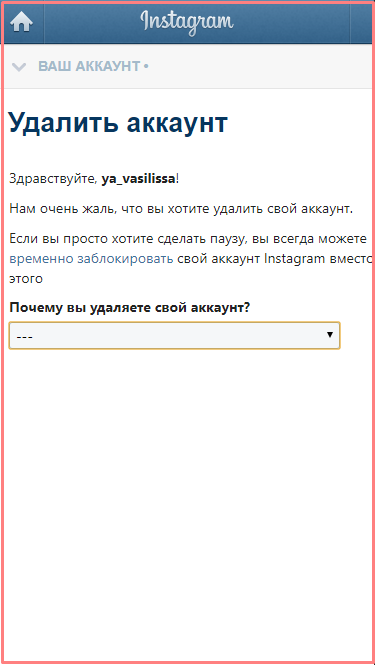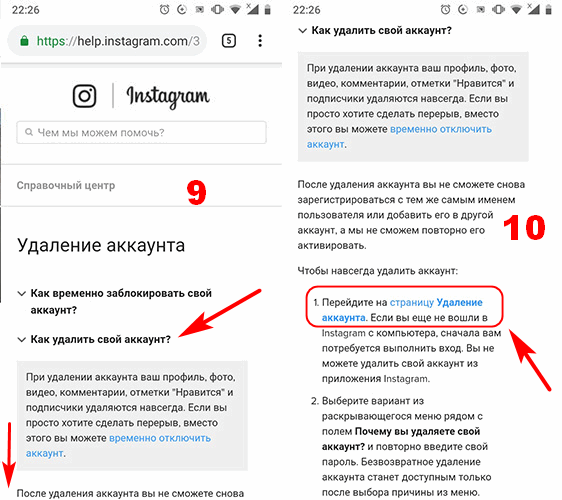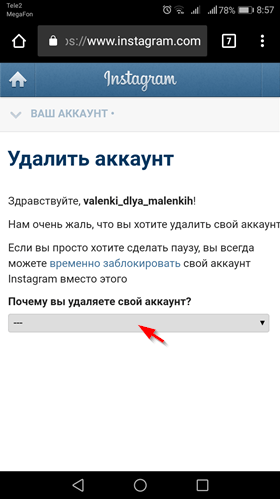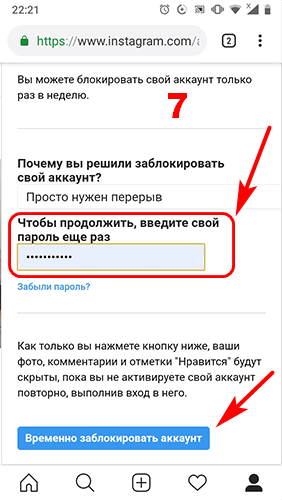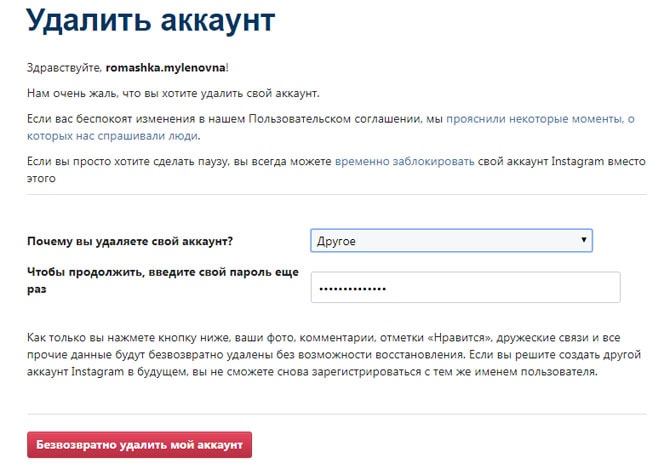Как удалиться с инстаграмма навсегда через телефон. Как удалить аккаунт в Instagram — подробная инструкция
Как бы это странно ни звучало, существует несколько причин для удаления аккаунта в социальной сети. Это может быть, например, скрытие личной информации, переход в другую социалку или даже уход из онлайн вообще. Так или иначе, сегодня речь пойдет о том, как удалить аккаунт в Инстаграме.
Удаляем аккаунт
Так как люди пользуются Инстаграм в равной степени с ПК или телефона, мы рассмотрим удаление страницы и там, и там. Сначала расскажем о компьютере, потом о его мобильном аналоге. Приступаем.
Внимание! Вся приведенная ниже инструкция показана на примере операционной системы Windows 10. В других ОС все делается примерно также.
С компьютера
Итак, что нам понадобится, чтобы стереть свой аккаунт в Instagram? Это приложение-браузер и подключение к интернету. К слову, сегодня редкий ПК не имеет таковых. Аккаунт в Instagram можно закрыть, но существует возможность просто заблокировать его на время.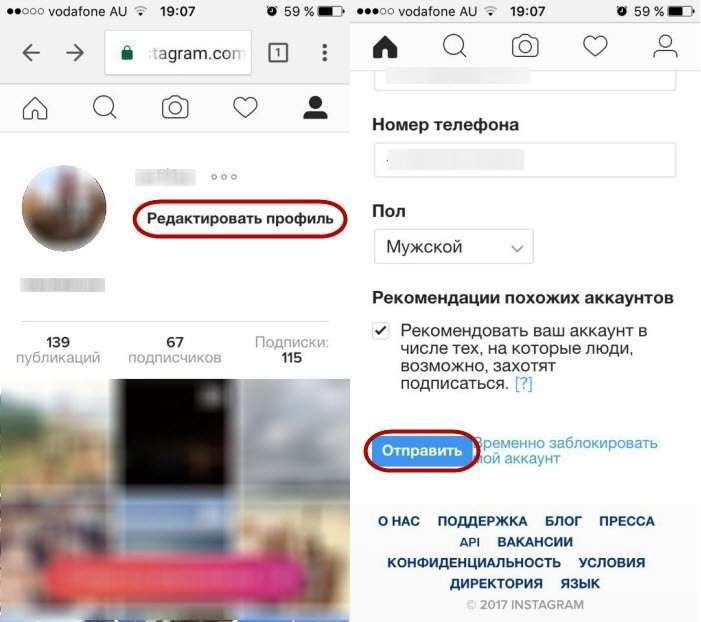
Если все же не передумали удалять свой аккаунт в Instagram, смотрите, как это делается:
- Переходим на компьютерную версию сайта и авторизуемся там.
- Кликаем по иконке профиля, распложенной в верхнем правом углу страницы.
- Жмем по отмеченной ниже кнопке.
- Прокручиваем содержимое настроек в самый низ и выбираем пункт «Временно заблокировать мой аккаунт».
- Далее придется указать причину, по которой мы решили отказаться от использования Instagram.
- Повторно вводим пароль от своей странички и жмем кнопку, отмеченную цифрой «2».
- Еще раз подтверждаем свое намерение кликом по кнопке с надписью: «Да».
Готово. Страничка заблокирована, об этом свидетельствует форма авторизации.
Если вы введете свой логин и пароль, Инстаграм напишет, что такой страницы не существует. Возможность авторизации появится позже, по истечении срока блокировки.
Полное удаление
Если же вам мало блокировки и нужно удалить аккаунт в Instagram без возможности восстановления, читайте дальше.
- Переходим по специальной ссылке , авторизуемся и указываем причину удаления.
- Как и в случае с блокировкой, прописываем пароль от аккаунта и жмем кнопку, отмеченную цифрой «2».
- Чтобы закрыть профиль подтверждаем свое намерение кликом по кнопке «ОК».
Внимание: в разных браузерах это окошко может отличаться. На нашем примере это был Google Chrome.
- В завершение вы увидите нечто подобное:
После этого ваш аккаунт в Инстаграм будет полностью и безвозвратно удален. Вернуть его уже не получится.
Внимание! Прежде чем стереть страничку, 100 раз подумайте. Вы можете совершить большую ошибку и навсегда потерять свои фото!
Через телефон

Пример инструкции показан на Google Android, в любых других ОС и моделях, все делается так же. Например, на том же Айфоне, инструкция будет полностью аналогичной.
- Открываем мобильный браузер. Раз уж так вышло, что на ПК мы использовали именно Хром, то и тут останемся верными традициям.
Переизбыток социальных медиа может вызвать раздражающий эффект: именно по этой причине, многие пользователи удаляют свои аккаунты в соцсетях. В последнее время мы получили много вопросов от вас относительно способа безвозвратного стирания учетной записи Инстаграм.
Итак, для того, чтобы показать как это сделать, я решил удалить специально созданную для этого страницу в Инстаграме . Как оказалось, сделать это можно, но вовсе не так просто как кажется: чтобы удалить учетную запись, мне пришлось пройти через множество меню. Весь процесс я и покажу из вам в этом руководстве.
Ниже мы пошагово рассмотрим два способа:
Как удалить аккаунт Инстаграм с телефона
У меня есть только телефон с iOS, поэтому все скриншоты будут показаны на его примере.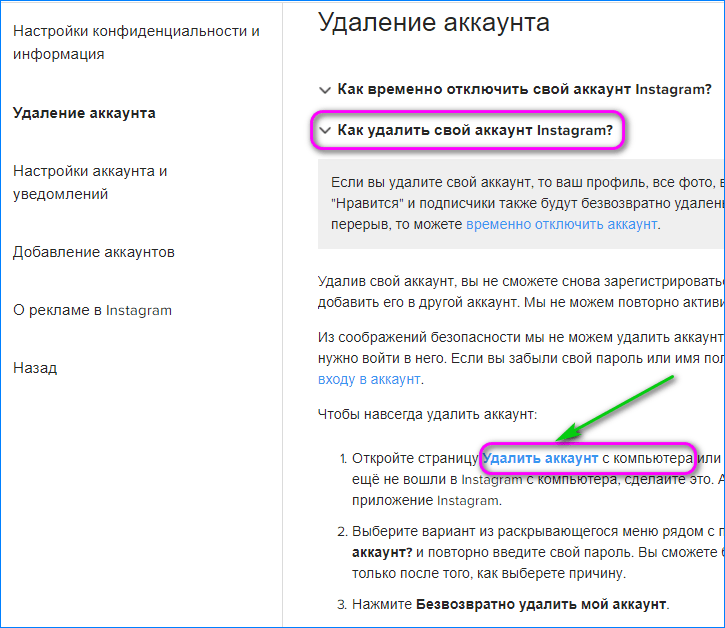 В Android всё делается аналогично.
В Android всё делается аналогично.
Откройте приложение Инстаграм на iPhone и нажмите на значок профиля — он самый правый в нижнем меню. Потом жмите на значок «Настройки» в правом верхнем углу.
В открывшемся окне приложения прокрутите вниз до пункта «Справочный центр» и нажмите на него.
Теперь жмите «Общая информация» и выбирайте первый пункт «Первые шаги».
Выбирайте «Удаление аккаунта» и откроется страница, где будет два вопроса: как временно заблокировать свой аккаунт и как стереть его полностью. Нажмите на «Как удалить свой аккаунт».
Если выбрать первый вариант, то вы просто временно отключите профиль Инстраграмма. Все ваши фото, комментарии и лайки будут временно скрыты от других пользователей. В любой момент вы можете войти в Инстаграм и включить свой профиль.
Чуть ниже вы увидите что нужно сделать, чтобы навсегда удалить свой профиль в Инстаргамме. Нажмите на ссылку в третьем абзаце, чтобы перейти на страницу «Удаление аккаунта».
Появится окно с запросом войти в систему. Входите.
На следующем шаге вам ещё раз предложат просто отключить свою страницу. В случае если вы настроены решительно, то ответьте на вопрос «Почему вы удаляете свой аккаунт?» и введите пароль.
После ввода пароля, внизу страницы появится красная кнопка «Безвозвратно удалить мой аккаунт». Жмите и подтверждайте удаление. Всё, ваш профиль Инстаграм больше не существует!
Процедура очень похожа на ту, что мы с вами рассмотрели выше, когда удаляли аккаунт Инстаграм с телефона.
Зайдите с компьютера на сайт справочного центра https://help.instagram.com и в левом меню нажмите на «Основное о Instagram» -> «Первые шаги».
Вы попадёте на следующую страницу:
Нажмите на «Удаление аккаунта» и выберите «Как удалить аккаунт»:
Вас попросят подтвердить регистрацию и указать причину свое решения.
После выбора причины и ввода пароля, внизу появится красная кнопка.
Как видите, ничего сложного в процедуре нет. Но если не знать как и что нажимать, можно провозиться с удалением профиля очень долго. Надеюсь я вам помог сэкономить немного времени.
Привет, дорогие друзья. С вами на связи Василий Блинов.
Как вам моя вчерашняя статья про то, Я её ещё немного дополнил сегодня, добавил 6-ой способ, про который забыл и не написал сразу.
Сегодня я подготовил для вас инструкцию, как удалить аккаунт в инстаграм.
По своему опыту знаю, что иногда возникает необходимость удалить страницу, а сделать это через мобильное приложение в телефоне невозможно.
Пошаговая инструкция по удалению аккаунта
Есть 2 способа удалиться из инстаграмм:
- Временно заблокировать свою страницу.
- Удалить аккаунт в инстаграм навсегда.
Сделать это можно только через компьютер, точнее через обычный сайт instagram.com, зайти на него можно и в браузере на телефоне.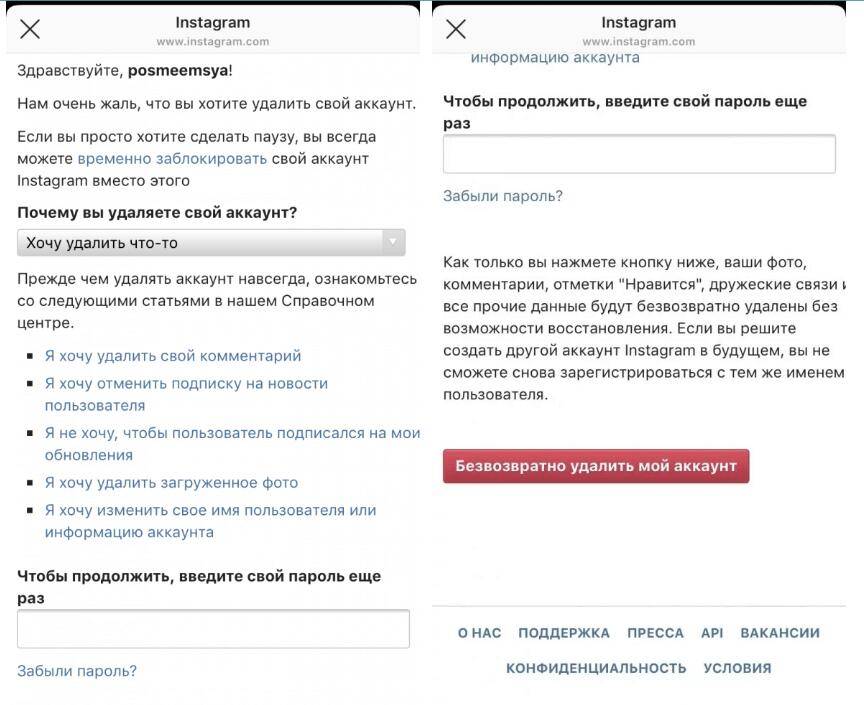
Способ 1. Удалить (блокировать) страницу с возможностью восстановления
Шаг 1.
Заходим в свой профиль на сайте instagram.com через браузер на компьютере, планшете или телефоне.
Шаг 2.
Нажимаем кнопку «Редактировать профиль».
Шаг 3.
Листаем вниз и в правом нижнем углу нажимаем на ссылку «Временно заблокировать мой аккаунт».
Шаг 4.
Выбираем причину блокировки аккаунта и вводим текущий пароль. После нажимаем жирную малиновую кнопку ниже.
После этого ваша страница будет заблокирована и недоступна для других пользователей.
Как восстановить профиль в инстаграм?
Когда вы захотите восстановить свой заблокированный аккаунт, вам нужно будет в него просто войти через мобильное приложение на телефоне, используя старый логин и пароль.
Способ 2. Удалить аккаунт в инстаграмме навсегда
Используя этот способ, вы не сможете в будущем восстановить свой удалённый профиль и все фотографии.
Блин, я временно заблокировал свой тестовый аккаунт, сразу его восстановить невозможно, пока его не промодерируют администраторы, поэтому буду дальше показывать на примере основного.
Шаг 1. Войдите в свой профиль через браузер, как в первом способе.
Шаг 3. Выберите причину удаления и введите текущий пароль. Нажмите «Безвозвратно удалить мой аккаунт».
Если не помните пароль! Уважаемые читатели, если вы забыли свой пароль от инстаграм, и не можете войти на страницу, то воспользуйтесь функцией «Забыли пароль?», а потом следуйте вышеописанной инструкции.
Как удалить приложение Instagram с телефона?
С айфона
- Найдите приложение на телефоне.
- Нажмите на значок приложения и удерживайте несколько секунд.
- Экран начнёт дёргаться и над значком, в левом верхнем углу появится «Х».
- Нажмите «Х» и в ответ на запрос продолжить, нажмите «Удалить».
С андроид
- Войдите в «Меню».

- Выберите «Управление приложениями».
- В разделе «Сторонние» найдите приложение Instagram.
- Нажмите удалить и подтвердите действие.
Друзья, надеюсь, вы разобрались и информация оказалась вам полезной. Если что-то не получается, то можете задать свой вопрос и описать проблему в комментариях к этой статье.
Общение в соцсети иногда надоедает. Если вы устали выставлять свою жизнь напоказ, пора удалить свой аккаунт. После этого никто не сможет увидеть ваши фотоснимки и видеозаписи, прочесть комментарии к ним. Но сделать это непросто, Instagram всеми силами пытается удержать пользователей, поэтому найти функцию блокировки профиля без инструкции порой невозможно. Мы расскажем, как удалить аккаунт в Инстаграме быстро и на любом устройстве.
При блокировке профиля все его содержимое будет скрыто от остальных пользователей, как будто ваша учетная запись больше не существует. Но вы всегда можете ее заново активировать – для этого требуется только выполнить стандартный вход с паролем.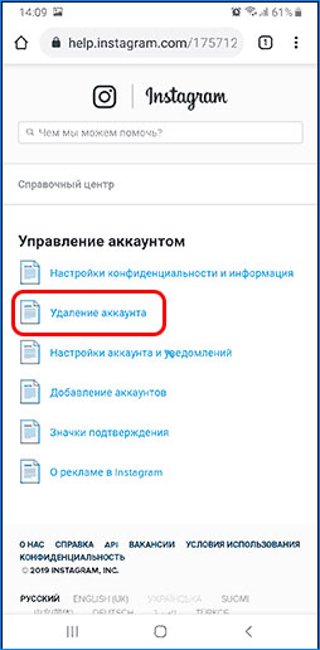 Блокировать свою учётную запись по правилам Instagram можно не чаще 1 раза в неделю.
Блокировать свою учётную запись по правилам Instagram можно не чаще 1 раза в неделю.
Как удалить страницу в Инстаграме на время:
- Откройте в браузере instagram.com и свой аккаунт.
- Кликните на меню рядом с логином пользователя, активируйте «Редактировать профиль».
- Внизу выберите «Временно заблокировать».
- В выпадающем списке укажите причину, впишите пароль, с которым вы входите на свою страничку.
- Страница станет недоступна.
Мы разобрались, как временно удалиться с Инстаграма. Можно ли осуществить блокировку с телефона? В приложении такой функции нет. Только через браузер в интернет-версии сервиса.
Удалить навсегда
Если вы хотите полностью убрать личные данные из соцсети, то изучите ниже, как удалить свой аккаунт Инстаграм навсегда. Учтите, что в дальнейшем запрещено повторно регистрироваться с этим же именем пользователя. Восстановить удалённые фотоснимки и видеозаписи будет невозможно.
С компьютера
Проще всего стереть все сведения о профиле через веб-обозреватель на ПК или мобильном устройстве. Как быстро удалить страницу в :
Как быстро удалить страницу в :
- Зайдите на instagram.com в свою учетную запись.
- Перейдите в браузере на: https://www.instagram.com/accounts/remove/request/permanent/
- Подберите причину ухода из списка и впишите пароль еще раз.
После подтверждения действия произойдет уничтожение аккаунта, ваши фотоснимки, комментарии и связи с будут стерты. Поэтому перед тем, как удалить Инстаграм, скопируйте ценные кадры на компьютер.
С телефона
В Instagram мы чаще заходим все же со своего смартфона, поэтому найти кнопку удаления хочется и в мобильном приложении. Чтобы пользователи не могли быстро удалить страницу в импульсивном порыве, разработчики немного усложнили эту задачу. Разберемся, как удалить аккаунт в Инстаграме с телефона.
Разумеется, вы можете запустить на мобильном устройстве браузер и заблокировать или полностью стереть профиль в Инстаграм так, как описано выше. Официальная инструкция Instagram говорит, что удаление пользователя через фирменное приложение невозможно. А мы все же нашли, как удалить страницу профиля в Инстаграме через телефон:
А мы все же нашли, как удалить страницу профиля в Инстаграме через телефон:
Появится сообщение, что у вас получилось удалить страницу Инстаграм.
Альтернативные способы
Перед тем, как удалить полностью учетную запись в Instagram, ознакомьтесь с альтернативными методами минимизировать свою активность в соцсети:
- Закройте профиль. Активируйте соответствующую функцию в настройках, и просматривать все посты смогут только подписчики.
- Очистите учетную запись. Сотрите загруженные фото, списки подписчиков, личные сведения, аватарку. С пустого аккаунта вы сможете продолжать читать тех, на кого вы подписаны.
Стереть приложение со смартфона
Разберемся, как удалить Инстаграм утилиту на смартфоне. На Айфоне:
- Нажмите и держите палец на иконке приложения Instagram.
- Когда в левом углу возникнет «Х», отпустите палец и щелкните на «Х».
На Андроиде:
- Откройте «Меню».
- В подразделе «Управление приложениями» в подпункте «Сторонние» щелкните на Инстаграм.

- Подтвердите удаление.
Мы разобрались, как удалить профиль инстаграм с телефона. Теперь вы можете быстро исчезнуть из соцсети или скрыть все сведения о себе, если передумаете удаляться.
Также читайте на нашем сайте, как научиться на компьютер или же наоборот их с компьютера в соц. сеть.
Если удалить приложение инстаграм аккаунт останется
Удаление аккаунта
Если вы временно заблокируете свой аккаунт, ваш профиль, фото, комментарии и отметки «Нравится» будут скрыты, пока вы не активируете аккаунт снова, выполнив вход. Чтобы временно отключить свой аккаунт:
- Войдите на сайт instagram.com в браузере мобильного устройства или с компьютера. Вы не можете временно заблокировать свой аккаунт из приложения Instagram.
- Коснитесь или нажмите в верхнем правом углу и выберите Редактировать профиль.
- Прокрутите страницу вниз, затем коснитесь или нажмите Временно заблокировать мой аккаунт в нижнем правом углу.

- Выберите вариант из раскрывающегося меню рядом с полем Почему вы решили заблокировать свой аккаунт? и повторно введите свой пароль. Временная блокировка аккаунта станет доступна только после выбора причины из меню.
- Коснитесь или нажмите Временно заблокировать аккаунт.
Вам потребуется войти в аккаунт, чтобы временно его заблокировать. Если вы не можете вспомнить ваш пароль или имя пользователя, просмотрите некоторые советы относительно входа в аккаунт.
Если вы не хотите отключать аккаунт, но вам нужно изменить его аудиторию, вы можете сделать свои публикации закрытыми или заблокировать кого-либо.
Примечание. Если вы хотите удалить свой аккаунт Instagram, выполните эти инструкции.
После удаления аккаунта вы не сможете снова зарегистрироваться с тем же самым именем пользователя или добавить его в другой аккаунт, а мы не сможем повторно его активировать.
Чтобы навсегда удалить аккаунт:
- Перейдите на страницу Удаление аккаунта.
 Если вы еще не вошли в Instagram с компьютера, сначала вам потребуется выполнить вход. Вы не можете удалить свой аккаунт из приложения Instagram.
Если вы еще не вошли в Instagram с компьютера, сначала вам потребуется выполнить вход. Вы не можете удалить свой аккаунт из приложения Instagram. - Выберите вариант из раскрывающегося меню рядом с полем Почему вы удаляете свой аккаунт? и повторно введите свой пароль. Безвозвратное удаление аккаунта станет доступным только после выбора причины из меню.
- Нажмите или коснитесь Полное удаление аккаунта.
Если вы хотите удалить другой аккаунт, нажмите имя пользователя в верхнем правом углу страницы Удаление аккаунта, коснитесь или нажмите рядом с именем пользователя и выберите Выход. Выполните вход от имени аккаунта, который вы хотите удалить, и следуйте указаниям выше.
По соображениям безопасности мы не можем удалить аккаунт за вас. Вам необходимо будет войти в свой аккаунт, чтобы удалить его. Если вы не можете вспомнить ваш пароль или имя пользователя, просмотрите некоторые советы относительно входа в аккаунт.
Вы управляете своими данными в Instagram. Вы в любой момент можете посмотреть данные своего аккаунта в Instagram или скачать копию данных.
Вы в любой момент можете посмотреть данные своего аккаунта в Instagram или скачать копию данных.
Как проверить ваши данные в Instagram
В веб-версии Instagram:
- Перейдите в свой профиль и нажмите .
- Нажмите Конфиденциальность и безопасность.
- Прокрутите вниз до раздела Данные аккаунта и нажмите Посмотреть данные аккаунта.
- Чтобы посмотреть определенный тип данных, нажмите Посмотреть все.
На устройстве iOS или Android:
- Перейдите в свой профиль и коснитесь .
- Коснитесь Настройки.
- Коснитесь Безопасность >Доступ к данным.
- Чтобы посмотреть определенный тип данных, коснитесь Посмотреть все.
Как скачать копию ваших данных в Instagram
Вы можете получить копию всего, что вы публиковали в Instagram. Для этого запросите загрузку данных в формате JSON. Для этого понадобится указать пароль вашего аккаунта Instagram. Подробнее о том, что делать, если вы забыли пароль и не можете войти в аккаунт.
Подробнее о том, что делать, если вы забыли пароль и не можете войти в аккаунт.
В веб-версии Instagram:
- Перейдите в свой профиль и нажмите .
- Нажмите Конфиденциальность и безопасность.
- Прокрутите до раздела Скачивание данных и нажмите Запросить файл.
- Укажите электронный адрес, на который нужно отправить ссылку для скачивания данных, и пароль аккаунта Instagram.
- Скоро вы получите электронное письмо с темой Ваши данные из Instagram. В нем будет ссылка на ваши данные. Нажмите Скачать данные и следуйте инструкциям, чтобы скачать информацию.
На устройстве iOS или Android:
- Перейдите в свой профиль и коснитесь .
- Коснитесь Настройки.
- Коснитесь Безопасность >Скачать данные.
- Укажите электронный адрес, на который нужно отправить ссылку для скачивания данных, и коснитесь Запросить файл.
- Введите пароль аккаунта Instagram.

- Скоро вы получите электронное письмо с темой Ваши данные из Instagram. В нем будет ссылка на ваши данные. Нажмите Скачать данные и следуйте инструкциям, чтобы скачать информацию.
Примечание. Прежде чем вы получите электронное письмо со ссылкой, может пройти до 48 часов. Некоторые данные, которые вы удалили, могут временно храниться в целях безопасности, однако они не будут отображаться при просмотре или скачивании ваших данных.
Если у вас нет доступа к аккаунту Instagram, но вы по-прежнему хотите скачать копию данных, свяжитесь с нами.
Многие современные пользователи социальных сетей не просто знают, что представляет собой Инстраграмм, но достаточно активно пользуются им. Это идеальная возможности вести в сети личный блог, но предпринимательскую деятельность. В ведение и оформление профиля пользователь вкладывает множество сил и ресурсов, при случайном удалении или сбое, возникает острая необходимость получит ответ, можно ли восстановить инстаграм после удаления и предпринять определенные действия. Данная операция не занимает много времени и, если четко следовать представленной вниманию инструкции, можно добиться поставленной цели и вернуть все утерянное.
Данная операция не занимает много времени и, если четко следовать представленной вниманию инструкции, можно добиться поставленной цели и вернуть все утерянное.
Как восстановить Инстаграм после удаления?
Если потеря данных является устранением приложения, проблем с восстановлением не возникнет. Потребуется просто скачать новое и провести стандартную авторизацию. Если пользователь устранил аккаунт через службу поддержку, восстановить не получится. Потому причине перед тем как удалить, стоит все хорошо взвесить.
Если нет необходимости использовать профиль, можно провести временную блокировку. В подобной ситуации достаточно просто восстановить доступ и продолжить пользоваться предложенным функционалом.
Нередко девушка сталкивается с ситуацией, когда она не может зайти в профиль по непонятной причине и сразу думает, что удалила ее. Если нет возможности зайти на страницу, можно предположить следующие варианты – проблемы с паролем, взлом профиля или блокировка за нарушение установленных правил.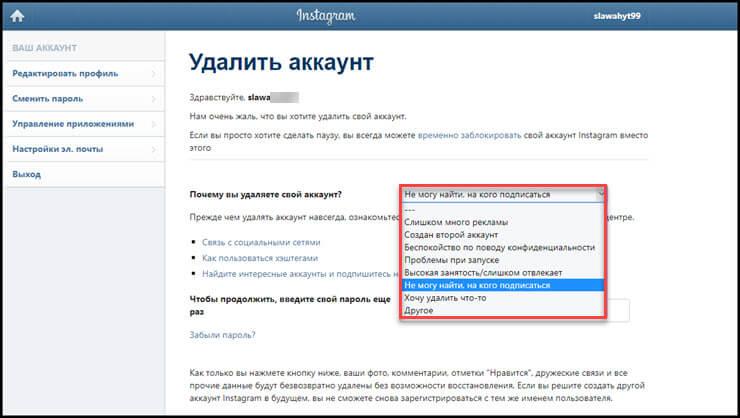
Если удалить Инстаграм можно ли восстановить?
По той причине, что часто потеря профиля напрямую связана с утерей пароля и последующим его восстановлением для получения доступа, стоит изучить данный вопрос более подробно. Для возвращения аккаунта данной социальной сети стоит провести такие действия, позволяющие решить, как восстановить удаленный инстаграм:
- Нажать на кнопку с помощью для входа. Она расположена ниже надписи Забыли пароль.
- На указанную при регистрации почту придет специальная ссылка.
- Нужно просто перейти по ней и установить новые данный для авторизации.
Перед тем как выполнить подобную операцию, стоит убедиться, что код доступа действительно был утерян или заблокирован. Очень часто причина отсутствия доступа заключается в неправильном нажатии раскладки.
Еще одной распространенной проблемой может быть тот факт, что сервис приложения не в состоянии распознать IP используемого гаджета. Подобная проблема довольно часто возникает с современными Айфонами и с иными приборами, особенно если не проводились стандартные обновления.
Можно удалить Инстаграм, а потом восстановить?
Как уже отмечалось выше, если пользователь сам удалил профиль, восстановить его не получится. Это совершено необратимый процесс. Если человек провел подобную операцию, без возврата будут стерты многочисленные фото, комментарии и многочисленные лайки. В случае, когда не получается войти в профиль и не проведено устранение, если все хорошо с доступом, есть возможность предположить, что удаленный аккаунт полностью заблокировала администрация или был осуществлен взлом.
Потребуется обратиться с жалобой в администрацию, рассказав о проблеме. Вероятности, что профиль полностью восстановится немного, но попытаться рекомендуется. Если специалисты не смогут помочь, придется заняться созданием совершенно нового профиля. Важно зарегистрировать почту и придумать совершенно иной уникальный никнейм.
Если профиль был навсегда заблокирован администрацией. Многие пользователи, совершив ошибочное действие и удалив профиль, обращаются в поддержку за помощью.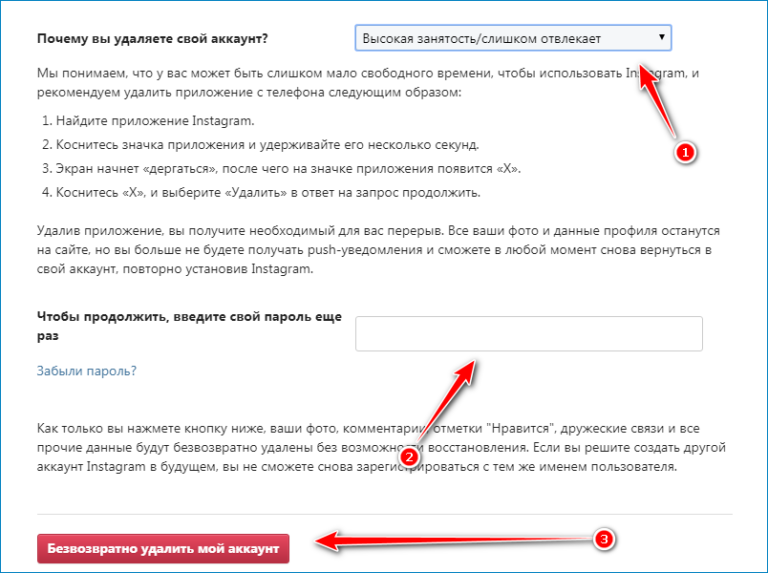 Если обозначить тот факт, что проблема возникла не по собственной причине, но на основании взлома, администрация может пойти навстречу и помочь устранить сбой в приложении.
Если обозначить тот факт, что проблема возникла не по собственной причине, но на основании взлома, администрация может пойти навстречу и помочь устранить сбой в приложении.
Подводя итоги
Существует возможность восстановить самостоятельно удаленный профиль социальной сети? Ответ здесь дается отрицательный. Единственное, что можно попытаться, написать жалобу и попробовать доказать, что аккаунт удален исключительно силами злоумышленников. Не нужно ставить вопрос в такой форме – удалила инстаграм как восстановить.
Даже здесь специалисты не дадут особых гарантий, что специалисту примут решение пойти навстречу и проведет восстановление. Чтобы не заниматься решением подобной проблемы, не тратить время и не столкнуться нечаянно с риском потери многочисленной информации, стоит внимательно относиться к профилю и не нарушать законы, установленные администрации.
Если по той или иной причине вам потребовалось удалить аккаунт Инстаграм навсегда (закрыть учетную запись), вы можете сделать это с вашего телефона, причем даже в том случае, если приложение не установлено — просто через браузер. Единственное обязательное требование — вы должны помнить или иметь возможность восстановить данные для входа в Instagram.
Единственное обязательное требование — вы должны помнить или иметь возможность восстановить данные для входа в Instagram.
В этой инструкции подробно о том, как навсегда удалить аккаунт Instagram с телефона, если он вам больше не требуется, а также видео инструкция, где весь процесс показан наглядно.
Удаление аккаунта Instagram с телефона через приложение или браузер
Как было отмечено, перейти к нужным параметрам для удаления аккаунта в Инстаграме можно как через приложение, так и через браузер, далее рассмотрено сразу оба варианта. В случае приложения, начните с первого шага, если собираетесь удалить через браузер — начните с 3-го шага:
- В приложении нажмите по значку профиля (внизу справа), затем — по кнопке меню справа вверху. В открывшемся меню нажмите по пункту «Настройки».
- В настройках выберите «Справка» — «Справочный центр». В браузере на телефоне откроется сайт справочного центра Инстаграм, перейдите к шагу 5.
- В любом браузере на телефоне в адресную строку введите instagram.
 com и выполните вход под вашим аккаунтом, который вы планируете удалить (могут не потребовать, если входили в него ранее).
com и выполните вход под вашим аккаунтом, который вы планируете удалить (могут не потребовать, если входили в него ранее). - Вы окажетесь на странице своего профиля в браузере. Нажмите по кнопке настроек слева вверху, а затем откройте пункт «Справочный центр».
- В справочном центре (при необходимости переключите интерфейс на русский язык внизу страницы) перейдите в раздел «Управление аккаунтом» — «Удаление аккаунта».
- На следующей странице, если вы хотите удалить аккаунт Инстаграм полностью, а не временно, нажмите «Как удалить свой аккаунт», а затем — в первом пункте по ссылке «Перейдите на страницу Удаление аккаунта» (вас могут спросить, нужно ли открыть страницу в браузере или приложении Instagram, выбор не важен). Укажите причину удаления, введите пароль вашего аккаунта и, в завершение, нажмите кнопку «Безвозвратно удалить мой аккаунт».
В результате ваша учетная запись Инстаграм будет полностью удалена, и вы не сможете в неё зайти. Если вам также не нужно приложение на телефоне — удалите его средствами Android или iOS.
Дополнительно, Instagram позволяет выполнить не полное удаление аккаунта, а лишь временное его отключение с возможностью восстановления (опция доступна там же на странице справки «Удаление аккаунта»).
При использовании этой опции, для всех друзей и подписчиков ваш аккаунт будет похож на удаленный, но ваши фотографии, списки подписчиков и подписок будут сохранены на серверах Инстаграм с возможностью восстановления.
Видео о том, как полностью удалить аккаунт в Инстаграме с телефона
Если так будет удобнее — ниже видео, в котором все шаги показаны и пояснены.
Если остаются вопросы об удалении учетной записи, задавайте в комментариях, буду рад помочь.
КАК УДАЛИТЬ АККАУНТ ФЕЙСБУК НАВСЕГДА — инструкция
Жизнь — боль. И если не видишь целесообразности в просиживании штанов у монитора, или выбешивает пиратский контент, можно попробовать «отыскать счастие» без текущего аккаунта. Ниже описано как правильно уходить из Фейсбука так, чтобы можно было вернуться.
Как полностью удалить аккаунт Фейсбук
Если решили, что пора расстаться, берите на заметку 2 способа прощания с порталом:
- на время — дезактивировать профиля;
- перманентная — полное удаление без шанса на восстановление.
Полезная статья: Что лучше — макбук или ноутбук для работы и учебы
Перед тем, как удалить аккаунт из Фейсбука навсегда, следует понять разницу между деактивацией и удалением. Возможно, можно обойтись и первым методом: он дает шанс передумать. Ключевая разница между двумя состояниями — в таблице.
|
Деактивация |
Удаление |
|---|---|
| Вся инфа временно скрыта от постороннего глаза. Владелец акка может видеть и редактировать свои публикации | Юзер НАВСЕГДА теряет свой аккаунт |
| Страница не будет отображаться как во внутреннем, так и во внешнем поиске | Сообщения и лайки не удаляются. Однако, из-за отсутствия персональной инфы, собеседник будет видеть чат в Messenger с «Deleted Account» Однако, из-за отсутствия персональной инфы, собеседник будет видеть чат в Messenger с «Deleted Account» |
| Отправленные переписки, фото и видео останутся доступными для получателей | Вся информация резервных копий аккаунта удаляется |
| Информация о пользователе хранится на сервере на случай, если он захочет вернуться | Часть контента и данных профиля остается в базах данных, но с них будут удалены идентификаторы |
| Страницу по-прежнему можно восстановить | Аккаунт не подлежит восстановлению. Совсем. Даже с помощью хакеров. Такая политика сервиса |
Деактивация подойдет для тех, у кого есть желание «отдохнуть от интернета». Самый доступный способ это сделать — временно покинуть соцсети.
Для деактивации нужно провести следующие пошаговые действия:
- Зайти на свою страницу.
- Перейти в верхний правый угол и нажать на значок настроек.

- Зайти во вкладку «Безопасность».
- Перейти в «Деактивировать аккаунт».
- Выбрать одну из причин отключения профиля или описать свою в текстбоксе.
- Ввести пароль и капчу. Эти «предохранители» Facebook предусмотрел для того, чтобы люди случайно не удалили свою страницу.
- Далее страница удалится. Каждый фейсбук-друг сможет увидеть это событие в своей ленте.
При этом, зайдя под своим логином на сайт, можно будет восстановить страницу со всем своим контентом. Не важно сколько прошло с момента ухода — день, неделя, месяц. Все личные данные пользователя восстановятся с облака.
Читайте: Как проверить камеру на ноутбуке: 3 способа включения и проверки
Тем, кто хочет убрать все следы своего пребывания в интернете, придется потрудиться. Нужно:
- удалить всю переписку (даже папку Спам) и публикации во всех профилях;
- очистить профиль от фотографий и убрать обложку аккаунта;
- отвязать свою страницу от Instagram;
- снять все лайки, чекины, отметки, комментарии;
- удалить все данные с игр и приложений, к которым они коннектились через Fb;
- вычистить свой рекламный аккаунт;
- отвязать телефон от страницы.

И только после этих действий можно приступать к финальному удалению профиля. Так, и только так получится уйти из соцсети. И морально готовьтесь к тому, что «облако» некоторое время будет хранить данные о странице.
Если кто-то хочет искать компромат на юзера, он сделает это и по косвенным признакам. Поэтому никогда-никогда не следует вступать в сомнительные онлайн-затеи и регулярно проводить резервные копии своих данных. Интернет помнит всё, что произошло в нем! Даже то, что уже разлайкали.
На заметку: Как выбрать хороший недорогой ноутбук по 4 критериям — советы от профессионалов
Способ для телефона
Сидеть в соцсетях со смартфона удобнее. Он дает свободу перемещений, которую не получится поддерживать с ноутбуком. Что же делать, если нужно удалить аккаунт из Фейсбука, а рядом только мобилка?
Проще всего скачать официальное приложение и провести следующие действия:
- Авторизоваться в самом приложении.

- Тапнуть по меню-гамбургеру (3 горизонтальные полоски) и выбрать «Настройки».
- Найти слева «Настройки аккаунта».
- Войти в раздел «Безопасность» → откроется панель, где нужно выбрать «Аккаунт».
- Перейти в меню «Деактивировать».
- Выбрать готовую причину для деактивации либо удаления facebook-аккаунта. Facebook уже прописал в столбец самые популярные причины «прощания».
- После удаления профиля можно избавиться от приложения.
Интернет-аддиктам: Как раздавать интернет с телефона — мануал в 3 пунктах, как превратить смартфон в роутер
Можно ли сделать это на смартфоне без загрузки приложения? Да. Достаточно лишь авторизоваться в своем профиле и следовать инструкции.
- Снова тапнуть на «гамбургер» в верхнем правом углу (у некоторых светится слева).
- Найти пункт «Помощь» → ввести в поиске «Как удалить аккаунт навсегда».
- Нажать на кнопку поиска в сервисе → пройтись к первой статье в центре.

- Прочитать информацию о последствиях и вреде избавления от страницы.
- Зайти по ссылке → ввести пароль аккаунта → подтвердить свои действия.
Избавиться от учетной записи с помощью приложения в разы проще. Но для тех, кому хочется перестраховаться, можно попробовать два способа подряд. Если при повторном входе через браузер не получается зайти на свою страницу — значит всё прошло успешно.
Способ для ПК
Тем, кто решился удалить свой аккаунт, используя комп, нужно провернуть практически те же самые действия, что и при уходе через веб-версию в мобильнике. Желательно скачать архив со своими данными. После удаления профайла с резервных хранилищ, исчезает весь контент из «лицо-книги»: фото, даты рождения близких в синхронизированных календарях и т.д.
Это единственный юридически безопасный способ увидеть «цифровой след” внутри соцсети. Что нужно сделать.
- Зайти в соцсеть → перейти в верхний правый угол → нажать стрелочку, которая находится возле знака вопроса
- Перейти в «Настройки» → выбрать «Ваша информация на Fb».

- Кликнуть «Посмотреть» (рядом со «Скачать информацию») и выбрать необходимый тип файлов для загрузки.
- Нажать на ссылку «Скачать файл». Соцсеть начнет собирать все доступные данные и формировать их в «цифровой журнал».
Познавательная статья: Что из 2 брендов лучше – смартфоны Xiaomi или iPhone: сравнение телефонов по 5 параметрам
В зависимости от количества данных, срок аудита может растянуться до недели. По истечению сбора инфы, сервис уведомит об окончании входящим письмом на и-мейл. Дальше — алгоритм действий следующий:
- Снова зайти в блок загрузки инфы.
- Убедиться в том, что система сформировала «журнал».
- Найти сформировавшийся архив.
- Загрузить его на ПК или ноут. Они большие, поэтому скачивание займет минимум 5-7 минут даже при очень быстром интернете.
Чтобы понимать свой цифровой след, рекомендуется делать проверку хотя бы раз в год. Так можно узнать, как соцсеть «видит» профиль и почему она подсовывает те или иные форматы в ленту рекомендаций.
Для полного удаления с «детища Цукерберга» понадобится:
- Авторизоваться в соцсети.
- Перейти к треугольнику справа, зайдя в настройки.
- Повторить все пункты, что при удалении профиля через браузер в телефоне.
После этого страница будет удалена навсегда. Даже при огромном желании владелец не сможет восстановить управление аккаунтом.Персонифицированная информация исчезает из сервера будто ее и не было.
Поэтому, перед удалением страницы нужно взвешивать свое решение. Клик мышкой «по-ошибке» не в том месте может повлечь непоправимые последствия. Соцсеть предлагает два способа решения проблемы «свободы от интернета»:
- удаление профиля подчистую;
- очистка личной инфы и удаление социальной активности с платформы вручную.
Интересная статья: Что лучше — смартфоны Ксяоми или Хуавей: сравнение топовых телефонов по 10 параметрам
Придется разлайкивать все самостоятельно, потому что программы, автоматизирующие процесс, воруют данные. Отыскать инфу по лайкам и комментам можно в «архиве цифрового следа».
Отыскать инфу по лайкам и комментам можно в «архиве цифрового следа».
Как избавиться от страницы, но сохранить аккаунт на Facebook
Следует различать понятия аккаунта и страницы в соцсетях. Одна учетка может администрировать несколько связанных дочерних акков: группу по интересам, публичную страницу, паблик и т.д. Чтобы избавиться от такого «сокровища», не обязательно удалять основной профайл. Инструкция следующая.
- Авторизоваться и перейти на страницу, которую следует удалить.
- Зайти в подменю «Редактировать страницу» → Управление правами доступа. Обычно, оно находится напротив аватарки либо под шапкой.
- Выбрать «Удалить страницу».
- Подтвердить свое решение.
После этого страница станет недоступной для всех. Ссылки на неё перестанут работать. Комментировать старые посты станет невозможным, а подписчикам будет сбоку светиться картинка-заглушка. По ней они определят «мертвую» страницу. Разблокировать обратно не получится — информации просто не будет на сервере.
Читайте: Как подключить телефон к проектору через WiFi — инструкция на 3 пункта и список 7 лучших приложений
Удаление с других мобильных устройств
Если нужно убрать страницу с определенного гаджета (к примеру, с iPhone X), а не удалять, стоит проделать несколько действий. Тогда эта проблема не превратится в бедствие. Ведь фактор забывчивости никто не отменял: иногда забываешь отключиться из рабочего компьютера. А смириться невозможно, профиль хранит приватную информацию и сеть полезных контактов. Беспокоить владельца другого гаджета не хочется. Вдруг он решит посмотреть что-то личное из чистого любопытства?
Статья-инструкция: Как подключить Макбук к телевизору или к монитору: 7 эффективных советов
Не спешите кликать на «delete». Достаточно «выбить» свою страницу из другого девайса. Главное, сохранить доступ к странице на каком-то из своих устройств, и помнить пароль к аккаунту. Дальше алгоритм действий таков:
- Зайти в «Настройки».

- Перейти в раздел «Безопасность».
- Отыскать строчку «Откуда вы вошли»
- Выбрать необходимый сеанс, нажать на троеточие и «Выход». Либо можно кликнуть на «Выйти из всех сеансов». Соцсеть выбьет из всех девайсов.
Это универсальный способ отменить доступ из сторонних девайсов к профилю в сети. Тогда текущая страница исчезнет из нежелательных устройств.
Проводить авторизацию нужно только из проверенных гаджетов. Из тех, где вы уверены, что администратор не будет заниматься шпионством. Ведь запись экрана на чужих девайсах ещё никто не отменял.
Читайте: Как правильно заряжать Макбук – 5 полезных советов и ответы на популярные вопросы
Отключение приложений от аккаунта
Facebook настолько интегрировался в повседневность, что бывает сложно сосчитать во скольких приложениях его используют как средство авторизации. Активация заметно экономит время. Но так разработчики получают доступ ко всей ключевой информации профиля человека: имя, возраст, имейл, друзья и т. д.
д.
Особенно это касается тех, кто решил удалиться из соцсети. Если пропустить этот шаг, у разрабов так и останется доступ к данным. Разорвать этот «порочный круг» можно следующим образом.
- Зайти в «Настройки».
- Выбрать блок «Приложения».
На экране появится список сайтов, где пользователь авторизировался через свой аккаунт. Чтобы отказаться от сервиса, кликать на крестики в Fb — не решение вопроса. Нужно зайти на каждый из этих сайтов и перенастроить способ авторизации на любой другой. Да, для этого нужно будет много работать на клавиатуре. Зато чужаки не получат и бита информации.
Интересная статья: 10+ лучших смартфонов с беспроводной зарядкой
Если не получается изменить способ входа — нужно написать техподдержке приложений. Они обязаны помочь найти альтернативные пути решения проблемы.
И только после того, как на всех сайтах была перенастроена авторизация, можно начать отключать приложения от своего аккаунта. Это не обязательно, но перестраховаться не помешает. Чтобы полностью отключить запущенные приложения, нужно совершить следующие действия.
Это не обязательно, но перестраховаться не помешает. Чтобы полностью отключить запущенные приложения, нужно совершить следующие действия.
- Зайти в блок «Приложения» таким же способом, как описано выше.
- Нажать на крестик напротив каждого сервиса.
- Поставить галочку рядом с «Удалить все действия «Имя приложения»» на Facebook.
- Подтвердить и подождать несколько минут.
- Отключить платформу.
Теперь вся пользовательская информация в этих программах не подлежит восстановлению, а разработчики утратят доступ к Facebook ID. Однако, следует понимать, что инфа, предоставленная ранее, так и останется в базе данных стороннего сервиса.
Если удаление этих данных жизненно важно, следует обратиться напрямую в поддержку приложений с просьбой удалить все личные данные с их серверов. Как правило, добросовестные компании ценят отношение клиентов к себе и пойдут на встречу. Особенно, если они находятся в Европе — там закон вынуждает бизнес удалять данные пользователя «как шредер бумагу» после его запроса.
Стереть все свои данные с Instagram будет сложнее даже после бегства с Fb. Следует помнить, что эти соцсети в одной корпорации. Поэтому даже после удаления профиля Facebook, часть данных сохранится на серверах Инсты.
На заметку: Подключаем смартфон к проектору: 6 рабочих вариантов подключения для IOS и Android
Удаление рекламного аккаунта Facebook
Чтобы запустить рекламу в Фейсбуке и Инстаграме, пользователи создают специальный кабинет внутри Facebook. При окончательном уходе из соцсети, придется также удалить рекламный аккаунт.
Удаление кабинета рекомендуется также тем, кто больше не будет запускать рекламу на своей странице. Недоступность финансовых данных предотвратит возможные преступления хакеров. Намерение удалить рекламный аккаунт приведет к следующим результатам:
- удаление основного способа оплаты;
- остановка показа все рекламы с текущего кабинета. Ничего опубликовать тоже нельзя;
- невозможность стать рекламодателем до создания нового акка либо восстановления текущего.

Битва титанов: Что лучше: iPhone или Samsung — какой из 2 смартфонов выбрать?
Какие требования выдвигаются для деактивации кабинета:
- Любой остаток из рекламного аккаунта будет списан с привязанной к нему кредитной карте. После оплаты остатка все данные о кредитке (включая историю оплат) удалятся. Как правило, все это происходит в течение 2-3 дней — зависит от скорости калькуляторов банка.
- Перед восстановлением аккаунта нужно дождаться полной деактивации кабинета и закрытия всех задолженностей.
С бухты-барахты активировать кабинет обратно не получится: он должен соответствовать требованиям, приведенным выше. Это условия соцсети для предотвращения финансовых нарушений.
Чтобы удалить рекламный аккаунт, нужно совершить следующие действия.
- Войти на Facebook с ПК.
- Открыть Ads Manager и ввести свой пароль.
- Прокрутить главное окно до конца страницы.

- Перейти по активной ссылке «деактивировать аккаунт» в нижнем углу и подтвердить свои действия.
Полезная статья: Какой MacBook выбрать в 2019 году: обзор, сравнение, отзывы
Самые популярные причины отказа в закрытии рекламного кабинета на самом деле зарыты на поверхности. Они связаны с недостаточными правами на управление рекламного аккаунта и финансовой задолженностью. Основные причины собраны в таблице.
|
Причина |
Как решить проблему |
|---|---|
| Неверная роль | Удалить рекламный акк может только админ со своего профиля. Он должен аннулировать кабинет |
| Задолженность | Погасить её. Если это невозможно при текущем методе оплаты — заменить и отправить деньги в систему |
| Администратор без долгов, но аккаунт не удаляется | Это сбой системы. Нужно связаться с поддержкой Facebook либо немного повременить и попробовать удалить акк позже Нужно связаться с поддержкой Facebook либо немного повременить и попробовать удалить акк позже |
Важно: нельзя включить аккаунт, если его деактивировали из-за смены валюты либо часового пояса.
Удалить Фейсбук так же просто, как вытереть ластиком карандаш на бумаге или убрать неудачный слой рисунка на iPad. Главное, знать хитрости стирания «цифрового следа». Понимая их, можно действительно удалиться с Фейсбука навсегда. И тогда никакие соцсети не будут отвлекать от важных дел!
Как Удалить Аккаунт (Страницу) в ЛАЙК (LIKEE)?
Приложение Likee для Android и iOS – новая мобильная видеосеть, которая позволяет простым пользователям создать короткометражный видеоролик с потрясающими спецэффектами, масками и любимыми музыкальными новинками. Благодаря десяткам профессиональных фильтров юзер может преобразить обычное видео в настоящую магию. Кроме того, программа позволяет поделиться любым клипом с друзьями в социальных сетях ВКонтакте, Instagram, Facebook или Twitter.
Кроме того, программа позволяет поделиться любым клипом с друзьями в социальных сетях ВКонтакте, Instagram, Facebook или Twitter.
К сожалению, нередко возникают ситуации, из-за которых требуется закрыть страницу в социальной видеосети Likee. Поскольку большинство пользователей не могут понять, как сделать это, предоставляем подробную инструкцию по удалению профиля в “Лайке”.
Для того, чтобы стереть аккаунт, необходимо перейти на свою страницу, нажав на свой аватар на главной странице.
После этого вы появитесь на странице управления. Среди множества категорий найдите раздел “Настройки” и перейдите в него.
Вы перешли в главное меню настроек аккаунта в системе. Далее нажмите на кнопку “Подключенный Аккаунт”.
Выберите из списка сервис, через который регистрировались в системе:
- мобильный телефон;
- Facebook;
- Instagram;
- Google;
- ВКонтакте;
- WeChat;
- QQ;
- Weibo.
Кликнув на кнопку нужного сервиса, вы перейдёте в панель, через которую, собственно и можете стереть свой профиль. Для этого достаточно тапнуть по баннеру “Отсоединить”.
Для этого достаточно тапнуть по баннеру “Отсоединить”.
Обратите внимание! Чтобы провести процедуру удаления аккаунта в приложении Likee, предварительно следует подключить к аккаунту телефон, который необходим для защиты персональных данных. В противном случае, удалиться в Лайк не получится.
Для того, чтобы удалить видео из соцсети Лайк, перейдите в свой профиль и выберите категорию “Моё видео”.
Откроется список опубликованных вами видеороликов короткометражек. Выберите и нажмите на видео.
Начнётся воспроизведение. В правом верхнем углу дисплея имеется три точки. Нажмите на них.
Далее откроется панель управления видео, с помощью которой можно поделиться творением в социальных сетях, скопировать ссылку или удалить его. Нажимаем “Удалить” и подтверждаем действие.
Ролик удалён! Восстановить его невозможно, если вы не сохранили его на SSD диск вашего устройства.
Как удалить учетную запись Instagram [iOS] [Android] [Руководство]
Похоже, вы очень часто пользуетесь Instagram. Это идеальное место для фотографов и социальных сетей, таких как вы, где вы можете поделиться своими фотографиями и короткими видеороликами с друзьями и подписчиками. Но что, если вам по каким-то причинам нужно удалить свою учетную запись Instagram? Итак, как удалить учетную запись Instagram на вашем iPhone или Android? Вот наше руководство ниже:
Это идеальное место для фотографов и социальных сетей, таких как вы, где вы можете поделиться своими фотографиями и короткими видеороликами с друзьями и подписчиками. Но что, если вам по каким-то причинам нужно удалить свою учетную запись Instagram? Итак, как удалить учетную запись Instagram на вашем iPhone или Android? Вот наше руководство ниже:
Я думаю, это легко, поскольку Instagram предоставляет вам широкие возможности для игры, и удаление является одной из них.Каждый следующий шаг можно сделать за минуты, если не за секунды.
Примечание: Прежде чем продолжить, знайте, что вы не сможете вернуть свою учетную запись Instagram после удаления. Поэтому я не рекомендую удалять учетную запись Instagram, если вы готовы просто отключить ее на короткий период времени и хотите вернуться позже.
Если вы хотите проверить, кто не подписан на вас в ответ, посмотрите наш пост о том, кто не подписан на вас в Instagram.
Временное отключение вашей учетной записи Instagram
Когда вы временно отключите свою учетную запись Instagram, все ваши действия в Instagram, такие как фотографии, лайки и комментарии, будут скрыты от ваших друзей, а также от общественности, однако они не будут удаляются, но остаются скрытыми, если вы повторно не активируете свою учетную запись Instagram, войдя в систему.
Выполните простые шаги, чтобы временно отключить свою учетную запись Instagram:
Шаг 1: Откройте браузер (я использовал Google Chrome) на своем мобильном телефоне и введите адрес www.instagram.com или щелкните здесь, потому что вы не можете временно отключите свою учетную запись в самом приложении Instagram. Это также можно сделать с настольного компьютера, посетив Instagram в браузере настольного компьютера.
Шаг 2: Войдите в свою учетную запись Instagram и нажмите на свое имя пользователя в правом верхнем углу экрана.
Шаг 3: Нажмите Edit Profile , чтобы изменить настройки, относящиеся к вашей учетной записи. Вы попадете на страницу редактирования вашей учетной записи, на которой вы найдете возможность временно отключить свою учетную запись Instagram.
Шаг 4: Проведите пальцем вверх и найдите опцию «Временное отключение моей учетной записи», нажмите на нее и следуйте инструкциям на экране.
Шаг 5: Выберите причину «Почему вы отключаете свою учетную запись?».Как видите, здесь уже есть большинство выбранных ответов, поэтому, если у вас есть какая-либо причина, указанная под ним, просто выберите один и продолжите или выберите «Что-то еще».
Примечание: Вы можете отключить свою учетную запись Instagram только один раз в неделю.
Шаг 6: Instagram попросит вас подтвердить, что вы хотите временно отключить свою учетную запись, запросив пароль своей учетной записи Instagram. Нажмите кнопку «Временное отключение учетной записи» , чтобы временно отключить учетную запись.Ваш браузер может попросить вас подтвердить еще раз во всплывающем окне, нажмите OK. Вы выйдете из своей учетной записи. Альт! вы только что временно отключили свою учетную запись Instagram.
Нажмите кнопку «Временное отключение учетной записи» , чтобы временно отключить учетную запись.Ваш браузер может попросить вас подтвердить еще раз во всплывающем окне, нажмите OK. Вы выйдете из своей учетной записи. Альт! вы только что временно отключили свою учетную запись Instagram.
Если вы не хотите отключать свою учетную запись, а просто хотите изменить конфиденциальность того, кто может видеть ваши фотографии и действия, сделайте свои сообщения личными или заблокируйте людей. Это можно сделать в настройках вашего приложения Instagram.
Если вы действительно хотите удалить учетную запись Instagram навсегда, выполните следующие 2 шага.
Удалите учетную запись Instagram со своего iPhone или Android
Шаг 1: Откройте браузер (я снова использовал Google Chrome) на своем смартфоне и введите адрес: https://instagram.com/accounts/remove/ запрос / постоянный / или нажмите здесь и войдите.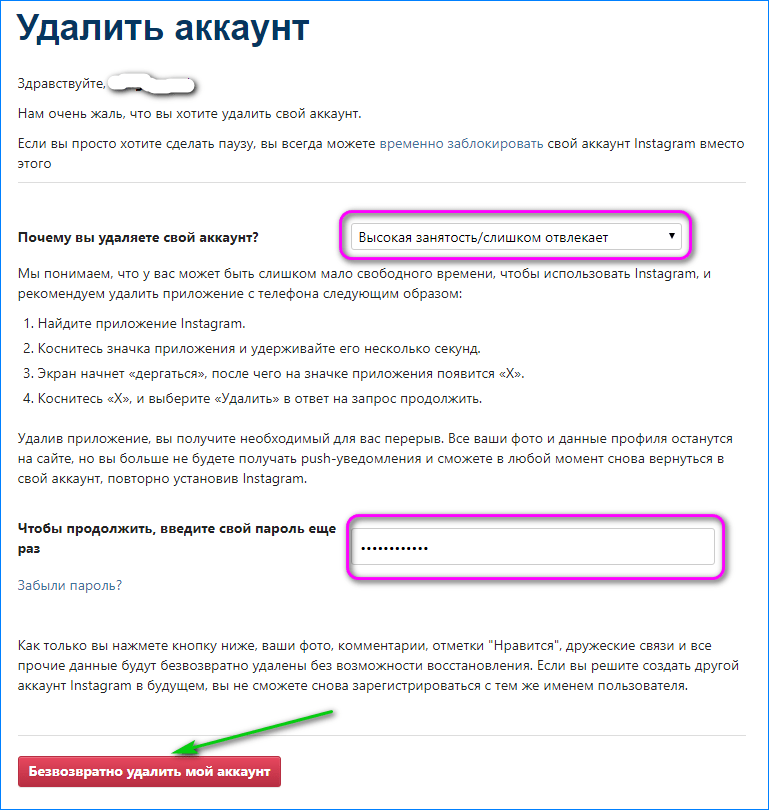
Вышеупомянутая ссылка предназначена для безвозвратного удаления вашей учетной записи Instagram. Когда вы удаляете свою учетную запись, весь ваш профиль, фотографии, подписчики, подписки, лайки, комментарии, видео и все остальное будут удалены без возможности восстановления.После удаления учетной записи Instagram вы не сможете вернуть ее ни при каких обстоятельствах. Вы не можете войти в свою учетную запись Instagram и повторно активировать ее.
Шаг 2: Чтобы навсегда удалить свою учетную запись, выберите вариант в раскрывающемся меню рядом с «Почему вы удаляете свою учетную запись?» Если у вас уже есть причина, указанная под ней, выберите ее и продолжите или выберите «Что-то еще».
Нажмите « Окончательно удалить мою учетную запись ».В целях безопасности вам будет предложено подтвердить пароль для удаления вашей учетной записи. Всплывающее окно в вашем браузере может попросить вас подтвердить действие, выберите ОК. Ваша учетная запись будет удалена без возможности восстановления, и вы выйдете из нее.
Ваша учетная запись будет удалена без возможности восстановления, и вы выйдете из нее.
Мы показали вам два разных способа работы с вашей учетной записью Instagram. Если вы думаете, что сомневаетесь в этом руководстве, оставьте свои вопросы в комментариях, мы постараемся уловить ваши вопросы и решить их как можно быстрее.Поделитесь этим замечательным руководством в социальных сетях, если оно помогло вам или может быть полезно вашим друзьям. Найдите больше руководств в наших практических руководствах.
Как оставаться в безопасности в Instagram
Instagram предоставляет удобный способ делиться отфильтрованными снимками основных моментов жизни, но, как и все в Интернете, он привлек свою долю злоумышленников. Интернет-харасеры, хакеры и мошенники безудержны, но не позволяйте этому отпугнуть вас от социальной сети, принадлежащей Facebook.
В социальном приложении реализован ряд функций, предназначенных для защиты вашей учетной записи.Есть настройки, которыми вы можете управлять, чтобы контролировать конфиденциальность вашей учетной записи и гарантировать, что никто не взломает вашу учетную запись. Вот как сделать вашу учетную запись Instagram более безопасной.
Вот как сделать вашу учетную запись Instagram более безопасной.
Объявление
Включить двухфакторную аутентификацию
Если вы беспокоитесь о том, что кто-то взломает вашу учетную запись и разместит публикации в Instagram без вашего разрешения, необходимо настроить двухфакторную аутентификацию (2FA). Требуя второй формы аутентификации после ввода пароля, хакер не может получить доступ к вашей учетной записи без физического доступа к подключенному устройству, даже если у них есть ваш пароль.
Чтобы настроить, перейдите в свой профиль и коснитесь значка гамбургера (). Выберите меню настроек (вверху всплывающего окна на iOS, внизу справа на Android) и нажмите Безопасность> Двухфакторная аутентификация > Начать . Затем вы можете настроить 2FA с помощью текстового сообщения или независимого приложения для проверки подлинности, такого как Google Authenticator.
Если у вашего телефона возникают проблемы с подключением, и он не может получить код безопасности SMS, то здесь вам пригодятся коды восстановления. Перейдите в Настройки > Безопасность> Двухфакторная аутентификация> Коды восстановления и используйте отображаемый код для входа в систему.
Перейдите в Настройки > Безопасность> Двухфакторная аутентификация> Коды восстановления и используйте отображаемый код для входа в систему.
Не получайте фишинг
Чтобы помочь пользователям различать фальшивые электронные письма и официальную переписку в Instagram, Instagram развертывает вкладку «Электронные письма из Instagram», которая «позволит любому проверить, является ли электронное письмо, якобы отправленное из Instagram, подлинным», — заявляет компания.
Эту функцию можно найти через Настройки> Безопасность> Электронная почта из Instagram .На вкладке «Безопасность» будет отображен список электронных писем, которые Instagram отправил вам за последние 14 дней относительно безопасности вашей учетной записи и мест, из которых вы вошли в систему. Вторая вкладка, названная «другое», покажет вам все оставшиеся электронные письма Instagram отправил вам за тот же период.
Проверить активность входа
Вы можете остерегаться хакеров, перейдя в «Настройки »> «Действия при входе» на рабочем столе. Эта страница покажет вам список мест, где вы вошли в свою учетную запись.Вы можете проверить свое текущее местоположение и просмотреть предыдущие действия. Если есть места, которые вы не знаете, рекомендуется выйти из системы с этих устройств и сменить пароль.
Эта страница покажет вам список мест, где вы вошли в свою учетную запись.Вы можете проверить свое текущее местоположение и просмотреть предыдущие действия. Если есть места, которые вы не знаете, рекомендуется выйти из системы с этих устройств и сменить пароль.
Сделайте свой аккаунт приватным
Когда вы публикуете сообщения в Instagram, любой пользователь платформы по умолчанию может видеть ваши фотографии и видео. Если вы хотите взаимодействовать только с людьми, которых вы действительно знаете, сделайте свою учетную запись частной через Настройки> Конфиденциальность> Конфиденциальность учетной записи и включите Личную учетную запись.
Если ваша учетная запись является частной, вам нужно будет одобрить новых подписчиков, прежде чем они смогут увидеть ваши фотографии или видео. Только одобренные подписчики смогут находить ваши сообщения с помощью поиска, видеть, какие сообщения вам понравились, и отправлять вам личные сообщения. При наличии частной учетной записи Google также не будет индексировать ваши фотографии в Картинках Google.
Отключить статус активности
В Instagram есть функция, позволяющая людям видеть, когда вы активно используете приложение; просто ищите маленькую зеленую точку рядом с фотографией друга в ваших личных сообщениях.Он нужен для того, чтобы сообщить людям, когда вы в сети, ответить на DM, но он может быть немного навязчивым, когда вы просто хотите, чтобы вас оставили в покое. Отключите его через настройки > Конфиденциальность> Статус активности и отключите эту опцию.
Блокировать, ограничивать или сообщать об учетных записях
Если кто-то оскорбляет вас или публикует неприемлемый контент, сообщите об этом в Instagram. Вы можете сделать это на странице профиля учетной записи или напрямую через отдельную публикацию, комментарий, прямое сообщение или историю.Просто нажмите значок с тремя точками () в правом верхнем углу публикации в Instagram или в правом нижнем углу истории. Чтобы пожаловаться на конкретный комментарий, нажмите и удерживайте его (Android) или проведите пальцем влево (iOS) и коснитесь значка восклицательного знака.
Вы также можете заполнить форму отчета на сайте Instagram. Если Instagram обнаружит, что учетная запись, комментарий или видео нарушают условия обслуживания, учетная запись, о которой идет речь, будет приостановлена. Сообщая об учетной записи, Instagram автоматически блокирует пользователя за вас. Однако вы также можете заблокировать учетную запись вручную, открыв трехточечное меню на соответствующей учетной записи и выбрав «Блокировать».
Instagram также предпринял более целенаправленные действия, чтобы остановить издевательства над платформой. Новая функция под названием «Ограничить» скрывает комментарии и уведомления конкретного пользователя, если вы не хотите, чтобы он видел их сообщения и комментарии, не отписавшись от них и не сообщив о них.
Чтобы включить эту функцию, перейдите в Настройки > Конфиденциальность> Ограниченные учетные записи и добавьте учетные записи вручную; или перейдите в профиль пользователя, коснитесь трехточечного значка в правом верхнем углу и выберите «Ограничить». В iOS вы также можете смахнуть влево по комментарию, чтобы ограничить его. После включения ограничения комментарии к вашим сообщениям от пользователей с ограниченным доступом будут видны только этому человеку. Вы можете просмотреть комментарий, нажав «Просмотреть комментарий», а затем одобрить его, удалить или проигнорировать. Вы не будете получать никаких уведомлений о комментариях из учетной записи с ограниченным доступом.
В iOS вы также можете смахнуть влево по комментарию, чтобы ограничить его. После включения ограничения комментарии к вашим сообщениям от пользователей с ограниченным доступом будут видны только этому человеку. Вы можете просмотреть комментарий, нажав «Просмотреть комментарий», а затем одобрить его, удалить или проигнорировать. Вы не будете получать никаких уведомлений о комментариях из учетной записи с ограниченным доступом.
Отключить аккаунты
Если вы считаете, что ограничение учетной записи излишне, вы можете отключить звук для пользователя. Вы останетесь с ними друзьями, но перестанете видеть их обновления в своей ленте.Instagram не будет уведомлять пользователей о том, что вы отключили их звук.
Чтобы отключить учетную запись в ленте, коснитесь меню с тремя точками () рядом с именем и выберите «Отключить». Или перейдите в профиль учетной записи, коснитесь «Подписка» и выберите «Отключить звук» во всплывающем меню. У вас будет возможность отключить сообщения учетной записи, их истории или и то, и другое. Чтобы быстро отключить звук только их историй, нажмите и удерживайте значок истории в верхней части ленты и выберите «Отключить» в меню. В личных сообщениях нажмите значок информации () в правом верхнем углу, где вы можете отключить звук сообщений и / или видеочатов.
Чтобы быстро отключить звук только их историй, нажмите и удерживайте значок истории в верхней части ленты и выберите «Отключить» в меню. В личных сообщениях нажмите значок информации () в правом верхнем углу, где вы можете отключить звук сообщений и / или видеочатов.
Перейдите в Настройки> Конфиденциальность> Отключенные учетные записи , чтобы управлять своим списком отключения звука.
Удалить подписчиков
Если блокировка, приглушение или ограничение последователя не удается, используйте ядерный вариант: удалите их. Перейдите в свой профиль, нажмите «Подписчики» и найдите, кого вы хотите удалить. Коснитесь меню с тремя точками рядом с их именем и коснитесь «Удалить». Это полезная функция, когда вы хотите сделать свою учетную запись частной и вам нужно удалить некоторых подписчиков.
Проверить счета
Хотите знать, законна ли учетная запись? Instagram теперь предоставляет вам инструменты, которые помогут выявлять настоящие аккаунты и мошенников. Просто перейдите к их профилю, коснитесь меню из трех точек и выберите «Об этой учетной записи».
Просто перейдите к их профилю, коснитесь меню из трех точек и выберите «Об этой учетной записи».
Instagram покажет вам, когда пользователь присоединился к платформе, в какой стране находится учетная запись, какие рекламные объявления они запускают, историю изменений имени пользователя и учетные записи с общими подписчиками. Если что-то кажется неправильным, вы можете заблокировать учетную запись и / или пожаловаться на нее.
Управление фотографиями с тегами
Кто угодно может отметить вас на фотографии, и эти фотографии можно просмотреть, нажав на значок фотографии в вашем профиле.Но вы можете удалить себя из этих сообщений или изменить настройки, чтобы одобрять изображения с тегами до того, как они появятся в вашем профиле.
Перейдите в «Настройки»> «Конфиденциальность»> «Теги » и выключите переключатель рядом с «Добавить автоматически». Чтобы удалить отдельные элементы, найдите изображение, коснитесь меню из трех точек, затем коснитесь «Скрыть параметры» (Android) или «Параметры фото» (iOS).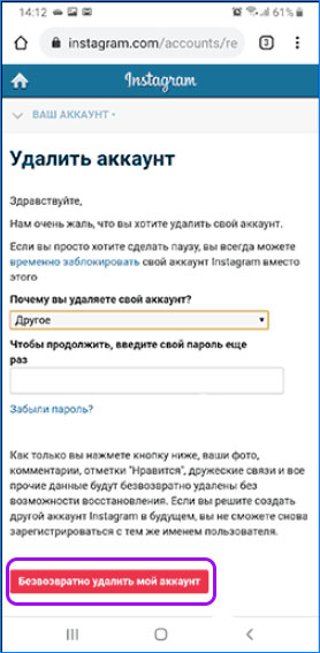 Здесь вы можете удалить отметку или скрыть эту фотографию из своего профиля. Вы также можете нажать на метку на самом изображении, чтобы удалить ее или скрыть фотографию из своего профиля.
Здесь вы можете удалить отметку или скрыть эту фотографию из своего профиля. Вы также можете нажать на метку на самом изображении, чтобы удалить ее или скрыть фотографию из своего профиля.
Чтобы управлять несколькими фотографиями одновременно, перейдите в Настройки> Конфиденциальность> Теги> Скрыть фотографии и видео и выберите все изображения, с которых вы хотите удалить сразу. Коснитесь значка глазного яблока (Android) или Скрыть (iOS), чтобы удалить их из своего профиля.
Безопасные способы оплаты
Facebook активно продвигает электронную коммерцию в Instagram, но перед тем, как щелкнуть и купить целевой товар, отображаемый в ваших объявлениях, добавьте код доступа к своей кредитной карте. Перейдите в Настройки > Платежи> Защитный PIN-код и включите его, что добавит дополнительный уровень безопасности на случай, если вы потеряете свое устройство.
Отменить доступ к сторонним приложениям
Многие сторонние приложения подключаются к Instagram для предоставления дополнительных функций в Интернете, но легко потерять информацию о том, сколько приложений вы подключили к своей учетной записи. Следите за этими подключениями через Настройки> Безопасность> Приложения и веб-сайты , где вы можете просматривать активные и авторизованные приложения с истекшим сроком действия, а затем удалять или предоставлять доступ к нужным службам. В Интернете щелкните значок шестеренки, чтобы открыть меню настроек, и выберите «Авторизованные приложения».
Следите за этими подключениями через Настройки> Безопасность> Приложения и веб-сайты , где вы можете просматривать активные и авторизованные приложения с истекшим сроком действия, а затем удалять или предоставлять доступ к нужным службам. В Интернете щелкните значок шестеренки, чтобы открыть меню настроек, и выберите «Авторизованные приложения».
Лучшие советы в Instagram для одержимых фотографией
Более того, эти советы для Instagram помогут вам мгновенно снимать фотографии и редактировать видео, как профессионал.Этот информационный бюллетень может содержать рекламу, предложения или партнерские ссылки. Подписка на информационный бюллетень означает ваше согласие с нашими Условиями использования и Политикой конфиденциальности. Вы можете отказаться от подписки на информационные бюллетени в любое время.
Как удалить свою учетную запись Instagram (и сделать резервную копию фотографий)
Избавление от социальных сетей сейчас в моде — по иронии судьбы, иногда это популярно в социальных сетях, как, например, в случае с #DeleteFacebook.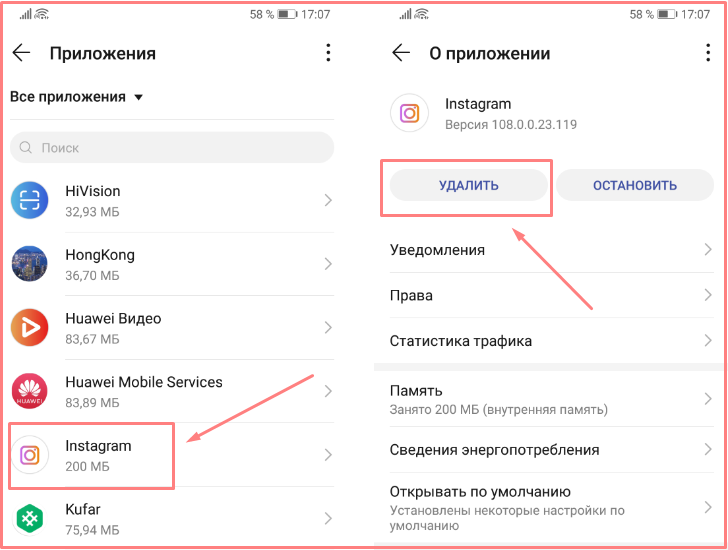 Instagram — не исключение. У людей могут быть самые разные причины для удаления своих учетных записей, но общая идея ухода из второй по величине социальной сети в наши дни довольно популярна.
Instagram — не исключение. У людей могут быть самые разные причины для удаления своих учетных записей, но общая идея ухода из второй по величине социальной сети в наши дни довольно популярна.
Возможно, что касается иронии, этот пост вы тоже нашли в соцсетях.
Причина, по которой я отказываюсь от Instagram, очень популярна: при просмотре ленты фотографий вкусной еды и красивых мест отдыха других людей моя жизнь по сравнению с ней кажется удручающе серой. Через 5 минут в Instagram я чувствую, что моя жизнь скучна (это не так), поэтому я решил покинуть платформу социальных сетей.
В этом посте я объясню, как сделать резервную копию вашего профиля в Instagram, а затем временно отключить его или навсегда покинуть социальную сеть, навсегда удалив свой профиль.
Как сделать резервную копию вашего профиля в Instagram
С одной стороны, Instagram довольно щедр, когда дело касается резервных копий, позволяя загружать не только все ваши фотографии, но и другую информацию: лайки, комментарии, контакты, подписи к вашим фотографиям (включая хэштеги), поисковые запросы, настройки и многое другое.
С другой стороны, все, кроме фотографий, будет упаковано в файлы JSON (JavaScript Object Notation). Вы все еще можете читать (больше похожи на синтаксический анализ) их с помощью некоторых простых программ для редактирования текста, таких как Блокнот, WordPad или TextEdit, но формат не совсем удобен.
В любом случае, основная причина запроса резервной копии Instagram — это, вероятно, фотографии. Хорошие новости: вы получите их в формате JPEG, отсортированные по папкам по дате. Плохие новости: они будут в низком разрешении — 1080 × 1080. Так их хранит Instagram, поэтому нет причин ожидать чего-то другого, но вы должны быть готовы.
Как сделать резервную копию Instagram с помощью приложения для Android или iOS
Чтобы загрузить резервную копию вашего профиля в Instagram на смартфон или планшет, вам необходимо сделать следующее:
- Откройте приложение Instagram.
- Коснитесь значка своего профиля в правом нижнем углу.
- Коснитесь значка меню в правом верхнем углу, затем коснитесь Настройки , который скрыт в правом нижнем углу меню.

- Прокрутите вниз до Конфиденциальность и безопасность и выберите Загрузка данных .
- Примите значение по умолчанию или измените адрес электронной почты для доставки.
- Подтвердите адрес электронной почты и введите свой пароль в Instagram.
- Подождите до 48 часов (чаще всего несколько минут), пока Instagram не отправит вам по электронной почте ссылку для загрузки архива со всеми вашими данными.
- Щелкните ссылку, войдите на сайт Instagram со своим логином и паролем и щелкните Загрузить данные , чтобы начать загрузку ZIP-архива с вашими фотографиями и другой информацией профиля.
Как сделать резервную копию Instagram с помощью веб-интерфейса
Сделать резервную копию профиля Instagram в веб-браузере несколько проще, особенно если вы используете настольный компьютер или ноутбук. Выполните следующие шаги:
- Зайдите на Instagram.com и авторизуйтесь.

- Щелкните аватар своего профиля в правом верхнем углу экрана.
- Нажмите Изменить профиль рядом с вашим именем.
- В меню слева выберите Конфиденциальность и безопасность .
- Прокрутите вниз и щелкните Запросить загрузку под подзаголовком Загрузка данных . Instagram отправит вам электронное письмо со ссылкой на архив фотографий вашего профиля и другой информацией.
- Остальное такое же, как указано выше: Откройте сообщение электронной почты и щелкните ссылку.
- Войдите на сайт Instagram.
- Нажмите Загрузить данные , чтобы начать загрузку ZIP-архива с фотографиями и другой информацией из вашего профиля.
Теперь, когда вы создали резервные копии своих фотографий, вы можете удалить свой профиль Instagram.
Обновленные настройки безопасности и конфиденциальности Instagram
Как удалить свой профиль в Instagram
Если вы покопаетесь в настройках Instagram через веб-интерфейс, единственный вариант, который вы найдете, — это временно отключить свою учетную запись. Однако, если вы знаете секретную ссылку, вы можете удалить свою учетную запись навсегда. Здесь мы рассмотрим оба варианта. Обратите внимание, что Instagram не позволяет удалить или временно отключить вашу учетную запись в мобильном приложении — для этого вам потребуется использовать браузер и веб-интерфейс.
Однако, если вы знаете секретную ссылку, вы можете удалить свою учетную запись навсегда. Здесь мы рассмотрим оба варианта. Обратите внимание, что Instagram не позволяет удалить или временно отключить вашу учетную запись в мобильном приложении — для этого вам потребуется использовать браузер и веб-интерфейс.
Временное отключение вашей учетной записи Instagram через веб-интерфейс
- Откройте браузер и перейдите на Instagram.com.
- Войти.
- Щелкните аватар своего профиля в правом верхнем углу экрана.
- Щелкните Редактировать профиль рядом с вашим именем.
- Прокрутите вниз, чтобы найти ссылку Временно отключить мою учетную запись и щелкните ее.
- Выберите причину отключения учетной записи, введите пароль и нажмите кнопку Временно отключить учетную запись .
- Щелкните Да . Ваша учетная запись теперь отключена, а это означает, что ваш профиль, комментарии и лайки будут скрыты до тех пор, пока вы не активируете свою учетную запись повторно.

Окончательное удаление вашей учетной записи Instagram через веб-интерфейс
Вот и все, ваш аккаунт удален. Обратите внимание, что в этом случае восстановить учетную запись невозможно. Итак, если у вас есть сомнения, выберите более безопасный вариант и временно отключите учетную запись.
Как повторно активировать учетную запись Instagram
Если вы решили не удалять навсегда, а только временно отключить свою учетную запись, вы можете повторно включить ее, просто войдя в систему с помощью приложения или веб-интерфейса в Instagram.com.
В отличие от Twitter, Instagram не отключает навсегда вашу учетную запись после того, как она была временно отключена на определенное время, поэтому не беспокойтесь, что она исчезнет, если вы забудете об этом на некоторое время. Однако — и в отличие от Twitter — Instagram не позволяет повторно активировать свою учетную запись сразу после того, как вы временно отключили ее. Согласно Instagram, для отключения учетной записи требуется несколько часов, поэтому после того, как вы это сделаете, вам придется подождать несколько часов, прежде чем снова включить ее.
Как удалить свою учетную запись Instagram: вот пошаговое руководство
Если вы интернет-пользователь, велика вероятность, что вы используете социальные сети, такие как Facebook, Instagram или даже Snapchat. Дело в том, что, используя эти приложения, вы сбрасываете много своих личных данных в Интернет, и эти платформы имеют доступ к некоторым из этих данных. Также читайте — Facebook, Instagram наконец-то предлагают возможность скрыть количество лайков: вот как это использовать
Зная, что эти гиганты социальных сетей могут подглядывать в нашей частной жизни, многие люди выбирают вариант, чтобы покинуть корабль и полностью удалить свое присутствие в социальных сетях.Я знаю, что это крайний шаг, но отчаянные времена требуют отчаянных мер. Также читайте — Instagram скоро может заплатить вам за использование барабанов: вот как
Instagram является домом для более чем 1 миллиарда пользователей по всему миру, и все же растет число тех, кто хочет отказаться от приложения для обмена фотографиями. Итак, вот как вы можете навсегда удалить свою учетную запись Instagram или временно отключить ее. Также читайте — нет, Facebook, WhatsApp, Twitter и Instagram не перестанут работать в Индии (не сейчас)
Итак, вот как вы можете навсегда удалить свою учетную запись Instagram или временно отключить ее. Также читайте — нет, Facebook, WhatsApp, Twitter и Instagram не перестанут работать в Индии (не сейчас)
Как временно отключить аккаунт
1.Сначала вам нужно перейти на Instagram.com со своего рабочего стола, так как вы не можете отключить учетную запись со своего смартфона.
2. Войдите в систему, используя данные своей учетной записи.
3. Щелкните изображение своего профиля в правом верхнем углу.
4. Щелкните «Настройки» и прокрутите страницу до конца.
5. Выберите ссылку «Временно отключить мою учетную запись».
6. Необходимо указать причину удаления аккаунта.
7.Введите пароль вашей учетной записи.
8. Щелкните параметр «Временно отключить учетную запись».
Это отключит вашу учетную запись Instagram на платформе, и вы не сможете публиковать какой-либо контент. Другие пользователи Instagram также не смогут просматривать ваш профиль, пока вы снова не войдете в систему. Вы можете снова войти в систему, используя тот же идентификатор Instagram и пароль.
Вы можете снова войти в систему, используя тот же идентификатор Instagram и пароль.
Отказ от ответственности: помните, что у вас нет возможности восстановить свои изображения после удаления учетной записи, поэтому сделайте резервную копию всего, что вы разместили в Instagram, на локальном диске, прежде чем окончательно удалить учетную запись.
Как навсегда удалить свой аккаунт в Instagram
1. В Instagram есть специальная страница для тех пользователей, которые хотят навсегда удалить свою учетную запись.
2. Вам необходимо сначала войти в систему, чтобы удалить свою учетную запись.
3. Выберите причину удаления учетной записи.
4. Затем вам нужно повторно ввести пароль.
5. Щелкните по опции, которая гласит: «Удалить мою учетную запись навсегда».
6. После этого ваша учетная запись будет удалена без возможности восстановления.
Instagram продолжает останавливаться, как это исправить?
Как вы знаете, в настоящее время Instagram — очень популярное приложение, и вы можете найти его почти на всех смартфонах. Иногда может случиться так, что Instagram вылетает. Это очень неприятная ситуация, если она не работает правильно. Когда возникнет эта проблема, вы увидите на экране сообщение об ошибке «Instagram продолжает останавливаться».В этой статье мы покажем вам решения, которые помогут вам решить проблему.
Иногда может случиться так, что Instagram вылетает. Это очень неприятная ситуация, если она не работает правильно. Когда возникнет эта проблема, вы увидите на экране сообщение об ошибке «Instagram продолжает останавливаться».В этой статье мы покажем вам решения, которые помогут вам решить проблему.
Если вы ищете быстрое решение, нажмите следующую кнопку и попробуйте веб-приложение AiSchedul для управления своей учетной записью Instagram, не сталкиваясь с какими-либо ошибками.
Решения для устранения ошибки «Instagram продолжает останавливаться»Это очень распространенная ошибка, и каждый может столкнуться с ней при работе в Instagram. Проделайте эти шаги, соответственно, чтобы избавиться от этой проблемы.
Решение 1. Перезагрузите устройство
Иногда вам просто нужно просто перезагрузить устройство, и ошибка «Instagram продолжает останавливаться» будет исправлена. Это первое решение для всех типов смартфонов. Чтобы перезапустить, нажмите и удерживайте кнопку питания и нажмите «Перезагрузить».
После перезагрузки устройства снова откройте приложение Instagram и посмотрите, устранена ли проблема. Если это не сработает, попробуйте следующие решения.
Решение 2. Очистить кеш и данные Instagram
Если предыдущий шаг не помог устранить проблему, вы также можете попробовать очистить данные и кеш приложения Instagram, чтобы устранить проблему «Instagram продолжает останавливаться».Это связано с тем, что когда вы обновляете приложение Instagram, но у него есть данные кеша из предыдущей версии, что может затруднить работу более поздней версии. Чтобы очистить кеш и данные, выполните следующие действия.
- ваш мобильный Настройки> Диспетчер приложений
- Найдите Instagram между своими приложениями и нажмите на него.
- Выберите «Очистить кеш», «Очистить данные», а затем «Остановить принудительно».
Примечание. При очистке данных будут удалены данные вашей учетной записи, вы выйдете из системы, удалите все данные, и вам придется снова войти в систему, чтобы восстановить свою учетную запись Instagram.
Решение 3. Обновите приложение Instagram
Подобно другим популярным приложениям, Instagram выпускает периодические обновления, чтобы оптимизировать приложение и работать с максимальной эффективностью. Поэтому настоятельно рекомендуется обновлять свои приложения. Если вы не настроили устройство на автоматическую установку обновлений для ваших приложений, вам придется сделать это вручную.
Откройте Play Store и нажмите значок в виде трех вертикальных линий (гамбургер), чтобы открыть меню. Теперь нажмите «Мои приложения и игры». Вы можете увидеть свои приложения там, и, если доступна новая версия Instagram, нажмите «Обновить».
Решение 4. Удалите приложение Instagram и переустановите его
Если очистка кеша и данных, а также обновление вашего приложения не помогли вам, чтобы решить проблему «Instagram продолжает останавливаться», вам необходимо удалить приложение с вашего устройства и переустановите его. Чтобы удалить приложение, откройте «Настройки», нажмите «Приложения» и найдите Instagram. Выберите «Удалить» или найдите его в Play Store и удалите. Затем перезагрузите устройство, и после того, как оно заработает, снова установите Instagram.
Выберите «Удалить» или найдите его в Play Store и удалите. Затем перезагрузите устройство, и после того, как оно заработает, снова установите Instagram.
Решение 5. Установите старую версию Instagram
Если ни одно из предыдущих решений не решило проблему «Instagram продолжает останавливаться», вам следует использовать старую версию Instagram.Поэтому удалите последнюю версию приложения Instagram со своего устройства и установите более старую версию. Это может помочь вам решить проблему, пока Instagram не выпустит более новое обновление.
Решение 6. Используйте веб-приложение AiSchedul
Если ошибка осталась после проверки предыдущих шагов, более вероятно, что у вас заканчивается память вашего устройства. Эта проблема чаще всего возникает на устройствах с небольшим объемом памяти (8 ГБ или 16 ГБ). Но какое решение? Если у вас есть устройство с низким объемом памяти, вы знаете, что удаление некоторых файлов не является постоянным решением, и через некоторое время вы столкнетесь с этой ошибкой.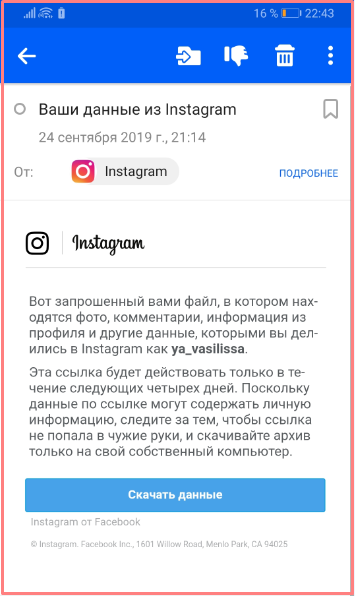
Мы предлагаем вам использовать веб-приложение для управления своими учетными записями Instagram. Преимущество этих платформ в том, что они не занимают лишнего места на вашем телефоне. Вам просто нужен браузер для работы с ними, чтобы они были доступны с любых устройств, независимо от операционной системы.
AiSchedul — одна из таких управляющих платформ, разработанная специально для Instagram. Он также предоставляет полезные услуги, упрощающие процессы для пользователей и помогающие им сэкономить много времени.Более того, он предлагает некоторые практические инструменты, которые помогут вам улучшить вашу страницу, такие как инструменты репостинга, планирования контента и биологических ссылок.
Вы всегда можете узнать его поближе, посетив сайт. У него также есть бесплатный пробный план, который поможет вам ознакомиться с услугами.
Еще один момент, который следует учитывать, — это количество пользователей этой учетной записи. Если учетной записью одновременно пользуются несколько человек, возможно, в этом проблема! Попросите других пользователей выйти из учетной записи и еще раз проверить приложение.
Вот несколько других советов, которые вы можете рассмотреть для каждой из операционных систем Android и iOS, а также о внутренних проблемах телефона:
Устранение сбоя Instagram на Android
В 2018 году произошел сбой Instagram на слишком большом количестве телефонов Android. Проблемы такого характера не так уж и распространены, но иногда возникают. Instagram представил исправление, которое автоматически исправило ошибку, и пользователям Android не нужно было делать что-либо, кроме обычных автоматических обновлений.
Патч работал на большинстве устройств, хотя небольшое количество устройств не запускало обновление.В этих случаях Instagram просто просил клиентов удалить приложение, а затем выполнить новую установку из Google Play. Это исправление устранило ошибку Instagram в Android.
iOS Instagram fix
Доступны несколько методов для исправления сбоя телефона на модели iOS. Первый — закрыть все фоновые приложения, дважды щелкнув кнопку «Домой» и проведя пальцем до закрытия приложений. Если они долго работают в фоновом режиме, может быть проблема, вызывающая сбой.
Если они долго работают в фоновом режиме, может быть проблема, вызывающая сбой.
Попробуйте перезапустить, если это не помогло, и Instagram продолжает останавливаться.Полностью выключите телефон, подождите несколько минут и перезагрузите телефон. Протестируйте приложение после перезагрузки телефона. Если приложение по-прежнему дает сбой, поищите обновления на своем мобильном телефоне. Если последняя версия Instagram не установлена, более вероятно, что ваше приложение выйдет из строя. Отправляйте любые обновления, доступные специально для Instagram или для всей операционной системы. Если проблема не исчезнет, удалите и снова проверьте приложение Instagram. Это должно решить проблему. Если сбой не устранен, проблема может быть в вашем телефоне, а не в самом приложении.
Внутренние проблемы телефона
Если Instagram продолжает останавливаться и дает сбой после всех попыток, от сброса до новой установки, возможно, потребуется более внимательно изучить ваш телефон и операционную систему. В большинстве случаев лучше всего посетить пункт покупки, чтобы специалисты могли создать резервную копию устройства перед очисткой всей памяти и выполнением новой установки. Этот метод гарантирует, что при восстановлении заводских настроек вы сохраните все необходимое на телефоне.
В большинстве случаев лучше всего посетить пункт покупки, чтобы специалисты могли создать резервную копию устройства перед очисткой всей памяти и выполнением новой установки. Этот метод гарантирует, что при восстановлении заводских настроек вы сохраните все необходимое на телефоне.
Эти решения были предоставлены вам AiSchedul, ведущим планировщиком Instagram.
Может ли Instagram использовать камеру вашего мобильного телефона, чтобы отслеживать ваши реакции? Это то, что говорят политики приложения
Читать 6 мин
Эта статья была переведена с нашего испанского издания с использованием технологий искусственного интеллекта. Из-за этого процесса могут существовать ошибки. В эти выходные распространился слух о Instagram , который насторожил пользователей.Предположительно, приложение, связанное с Facebook, обновило свою политику конфиденциальности и условия использования . Новые условия позволяют приложению использовать камеру вашего телефона в любое время для отслеживания ваших реакций.
Новые условия позволяют приложению использовать камеру вашего телефона в любое время для отслеживания ваших реакций.
Ходят слухи, что новая политика Instagram дает вам неограниченный доступ ко всей информации на ваших устройствах. Если это уже звучит настораживающе, то что действительно встревожило пользователей Интернета, так это то, что приложение также будет иметь доступ к передней камере оборудования, чтобы записывать ваше выражение лица при просмотре публикации.
@songforcherry @lipasnoodle @fletaqlia @yohtt_s в основном новые политики Instagram говорят, что они смогут видеть вас на камере, чтобы видеть ваше выражение лица при просмотре рекламы и видеть, оставить ли это в своем алгоритме или удалить Это. pic.twitter.com/TKvovXpIPz
— kim (@aridiosa_kkw) 27 декабря 2020 г.
Кроме того, предполагаемые изменения будут включать в себя запись «того, как вы взаимодействуете с сообщением, время, когда вы на него смотрите, как вы прикоснитесь к экрану, скорость, с которой вы любите « и » использовать вашу камеру, даже когда вы ее не используете », говорится в одной из сотен сообщений, циркулирующих в социальных сетях.
По словам распространителей слухов, это будет иметь коммерческие цели: собрать информацию для выбора рекламы, которая будет показана пользователю.
Все сейчас с новой политикой Instagram. #instagramdown #Instagram pic.twitter.com/5w8COl1zVe
— IvanHorn (@ IvanHorn12) 28 декабря 2020 г.
Поскольку пользователи приложения редко внимательно читают положения и условия, прежде чем нажать «принять», для тысяч людей это было очень легко поверить тревожному сообщению.
Даже королева поп-музыки, Мадонна, не согласились в сообщении в Instagram:
«Новая политика кибер-наблюдения в Instagram позволяет Марку Цукербергу шпионить за вами и вашей семьей, красть ваши самые сокровенные секреты и следить за соблюдением вами правительственных постановлений на всех ваших устройствах, включая телевизор, и продавать свои данные правительству. и индустрия или накажет его за непослушание », — написала Мадонна . « Это ужасное дерьмо », — добавила примадонна.
« Это ужасное дерьмо », — добавила примадонна.
Конечно, 62-летняя звезда была не единственной, кто предупреждал платформу. Тысячи интернет-пользователей подтвердили слух, заявили, что они удалят приложение , и поделились советами, чтобы не стать жертвой шпионажа или кражи личной информации со стороны Instagram.
О чем на самом деле говорится в политике конфиденциальности Instagram?#IdeaNoticias #RedesSociales
— @ ideainfo1 (@ ideanoticias1) 27 декабря 2020 г.
Этим изображением пользователи #Instagram выражают свое недовольство его новой политикой в отношении содержания.Они заявляют, что намерены «подвергать цензуре и контролировать все, что публикуется». pic.twitter.com/M9gtFw9WFd
Достаточно внимательно прочитать условия заявки, чтобы понять, что это все фейковые новости! В условиях использования и политике данных, с которыми можно ознакомиться в самом приложении и на его веб-сайте, использование камер сотовых телефонов для отслеживания реакций или выражений лиц не предусмотрено.
«Поскольку эта политика также включает Facebook, информация о распознавании лиц включена, хотя мы не используем эту технологию в Instagram. Если мы начнем его использовать, мы уведомим вас и предоставим вам возможность выбрать, согласны ли вы принять его использование », вы можете прочитать в Интернете.
В разделе правовой информации Instagram мы можем найти, что приложение отслеживает в рекламных целях. Как правило, Instagram собирает информацию и контент, предоставляемые пользователем, такие как ваша сеть контактов, используемые вами хэштеги, ваше местоположение и принадлежность к продуктам. Итак, выберите рекламный контент, который он показывает, в соответствии с вашими интересами.
Что касается распознавания лиц , упоминает, что эта функция активирована или нет, в зависимости от выбора пользователя.
«Если эта функция включена, мы будем использовать технологию распознавания лиц, чтобы узнавать вас на фотографиях, видео и изображениях с камеры. Создаваемые нами шаблоны распознавания лиц могут представлять собой данные со специальной защитой в соответствии с законодательством вашей страны », — говорится в политике в отношении данных .
Создаваемые нами шаблоны распознавания лиц могут представлять собой данные со специальной защитой в соответствии с законодательством вашей страны », — говорится в политике в отношении данных .
«Вы можете получить дополнительную информацию о том, как мы используем эту технологию, или контролировать, как мы ее используем, в настройках Facebook», — добавляют они .
Платформа также поясняет, что «в случае, если мы внедрим технологию распознавания лиц в вашем опыте Instagram, мы сообщим вам заранее, и вы можете решить, хотите ли вы, чтобы мы использовали ее для вас ».
Со своей стороны, отдел по связям с общественностью Instagram разъяснил обновление своей политики использования в своей официальной учетной записи Twitter.
«Мы внесли некоторые изменения в наши Условия, чтобы облегчить их понимание; например, мы более четко объясняем, как мы используем данные для персонализации рекламы. Вы можете найти их здесь, и они применимы ко всем из них в Instagram », — добавили они , делясь ссылкой на объяснение в Facebook.
Мы внесли некоторые изменения в наши Условия, чтобы облегчить их понимание; например, мы более четко объясняем, как мы используем данные для персонализации рекламы. Вы можете найти их здесь (https: // t.co / 7cKfaLaKmn), и они обращаются ко всем в Instagram. (2/2)
— Instagram Comms (@InstagramComms) 16 декабря 2020 г.
Конечно, мемов о ложных слухах не хватало, и вот некоторые из них:
Удаление и обсуждение Instagram
Я не зная, что произошло: pic.twitter.com/s6jkhgj8Gu
— Эль Вилли Вонка † (@El_WillyWonka_) 28 декабря 2020 г.
Я продаю тирро, чтобы вы закрывали камеру и Instagram не шпионил за вами, Информация о ДМ рис.twitter.com/tHmOJLIdc3
— КАЙЛИ ЙЕНЕР (@rayfibiris) 28 декабря 2020 г.
Те, кто в Instagram шпионят за моей фронтальной камерой …
— Карин (@ karincerezov) 28 декабря 2020 г.
Что они видят: pic.twitter.com/YubRI3XwUl
Шпионы из Instagram наблюдают, как я плачу каждые 5 минут pic.twitter.com/7mW5tPbY5Y
— Карен Фернандес (@ _karenfv27) 28 декабря 2020 г.
* Просмотр # камера, чтобы увидеть, правда ли пердит рис.twitter.com/SyYRQ2wRRW
— Alejandro 8a (@ Alejand12407729) 28 декабря 2020 г.
Я: Я собираюсь удалить Instagram, потому что не хочу, чтобы меня смотрели.
Моя передняя камера: pic.twitter.com/Or7dRtccEL
— Мисаэль Лейва (@ Miza_12) 28 декабря 2020 г.
Вот как очистить историю поиска в Instagram в 2020 году
Любой, кто использовал Instagram, знает, насколько кроличьей ноской может быть прокрутка через приложение.В одну минуту вам нравится фотография щенка вашего лучшего друга, а в следующую вы обнаруживаете, что ваши пальцы прокручивают вниз фотографии кого-то, кого вы случайно встретили много лет назад. Но вот в чем дело: Instagram ведет постоянный журнал всех учетных записей, которые вы просматривали, и хэштегов, которые вы искали.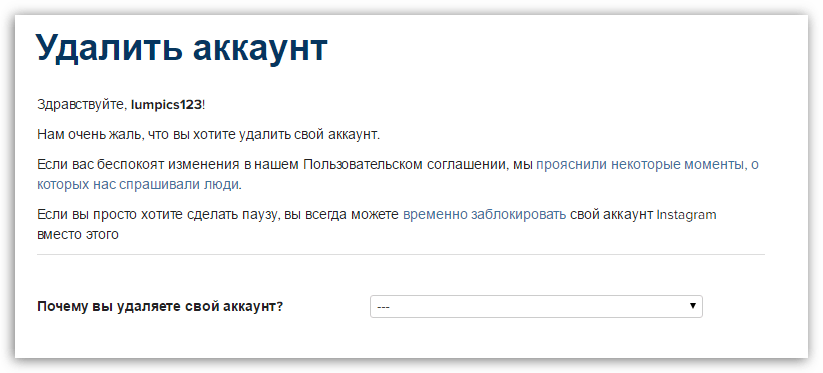
Это означает, что каждая учетная запись, которую вы посетили (даже если вы фактически не взаимодействовали с ней), регистрируется и сохраняется. И хотя скрыть историю поиска в Instagram может быть невозможно, вы можете сделать следующее — просто удалить ее.
Если вы устали от прокрутки всех этих старых хэштегов или не хотите, чтобы вам напомнил чей-то аккаунт, с которым вы раньше дружили, каждый раз, когда вы открываете Instagram, есть смысл потратить время на фактическую очистку и обновление истории поиска. .
Вот почему стоит время от времени очищать историю поиска в Instagram. К счастью, как и большинство цифровых вещей в наши дни, это несложно. Помните, что после удаления истории поиска восстановить ее будет невозможно.Готовый? Бросим:
Как очистить историю поиска в Instagram на вашем телефоне
- Начните с открытия приложения на устройстве iOS или Android
- Коснитесь своего профиля Настройки , а затем коснитесь Безопасность
- Нажмите Очистить историю поиска для пользователей iPhone или История поиска для пользователей Android
- Нажмите Очистить все , чтобы удалить историю
- Нажмите еще раз для подтверждения
Если вы используете мобильный браузер, действия немного отличаются:
Как очистить историю поиска в Instagram в браузере
- Откройте Instagram в своем мобильном браузере
- Откройте свою учетную запись и щелкните значок Настройки
- Прокрутите вниз и щелкните Конфиденциальность и безопасность
- Оттуда нажмите Просмотреть данные учетной записи
- Щелкните История поиска , щелкните Просмотреть все
- Щелкните Очистить историю поиска и щелкните еще раз для подтверждения
И все! Чтобы убедиться, откройте свою учетную запись Instagram и коснитесь увеличительного стекла, чтобы увидеть, появляются ли какие-либо подсказки в строке поиска. Они не должны этого делать, но если они это сделают, просто следуйте инструкциям, чтобы снова удалить историю.
Они не должны этого делать, но если они это сделают, просто следуйте инструкциям, чтобы снова удалить историю.
Имейте в виду, что очистка истории поиска в Instagram является временной, и что очищенные вами поисковые запросы могут снова появиться в вашей истории после того, как вы снова выполните их поиск.
Работа с рекомендуемыми поисковыми запросами
Примечание: вы по-прежнему будете видеть предлагаемые учетные записи и поисковые запросы, но на самом деле они не поощряются вашими прошлыми поисками в Instagram — в основном они основаны на учетных записях, на которые вы в настоящее время подписаны, и вашей прошлой активности, которая может включать публикации, которые вы понравившиеся и аккаунты, с которыми вы взаимодействовали.
Эти предлагаемые поисковые запросы также менялись в зависимости от ваших привычек в Instagram, поэтому поисковые запросы, которые вы выполняете сегодня, скорее всего, изменятся завтра. К сожалению, скрыть предлагаемые аккаунты невозможно (пока), но, по крайней мере, вы можете немного отдохнуть, зная, что ваша история поиска в Instagram чиста и понятна.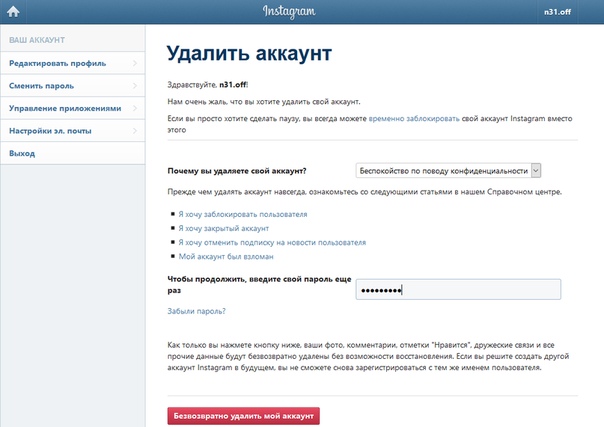




 Если вы еще не вошли в Instagram с компьютера, сначала вам потребуется выполнить вход. Вы не можете удалить свой аккаунт из приложения Instagram.
Если вы еще не вошли в Instagram с компьютера, сначала вам потребуется выполнить вход. Вы не можете удалить свой аккаунт из приложения Instagram.
 com и выполните вход под вашим аккаунтом, который вы планируете удалить (могут не потребовать, если входили в него ранее).
com и выполните вход под вашим аккаунтом, который вы планируете удалить (могут не потребовать, если входили в него ранее).